TomTom GPS Watch Instrukcja obsługi 2.3
|
|
|
- Ludwik Kania
- 6 lat temu
- Przeglądów:
Transkrypt
1 TomTom GPS Watch Instrukcja obsługi 2.3
2 Spis treści Witamy 4 Rozpoczęcie pracy 5 Zegarek 7 Informacje o zegarku... 7 Noszenie zegarka... 7 Czyszczenie zegarka... 8 Czujnik tętna... 8 Wyjmowanie zegarka z paska na nadgarstek... 9 Ładowanie zegarka za pomocą stacji dokującej... 9 Korzystanie z uchwytu rowerowego Wyjmowanie zegarka z uchwytu Stosowanie okrągłej uszczelki Ekran Informacje Ponowne uruchamianie Śledzenie aktywności 19 Informacje o śledzeniu aktywności Ustawianie dziennego celu aktywności Wyłączanie śledzenia aktywności Monitorowanie aktywności Śledzenie snu 21 Informacje o śledzeniu snu Śledzenie snu Monitorowanie snu za pomocą aplikacji mobilnej Muzyka 22 O muzyce Ładowanie słuchawek znajdujących się w zestawie Parowanie słuchawek z zegarkiem Zmiana nakładek dousznych Noszenie słuchawek Wgrywanie muzyki do zegarka Odtwarzanie muzyki Tworzenie kopii zapasowych plików muzycznych z zegarka Informacje o trenerze dźwiękowym Rozwiązywanie problemów ze słuchawkami Aktywności 31 Informacje o aktywnościach Informacje o szacunkowej liczbie kalorii Informacje o ciągłym monitorowaniu tętna Rozpoczynanie aktywności Przerywanie i zatrzymywanie ćwiczenia Wybór informacji do wyświetlenia
3 Ustawienia do biegania Ustawienia do jazdy rowerem na zewnątrz Ustawienia do pływania Ustawienia na bieżnię Ustawienia na siłownię Ustawienia aktywności Jazda rowerem Korzystanie ze stopera Programy treningowe Informacje o programach treningowych Żaden Cele Interwały Okrążenia Odcinki Strefy Wyścig Historia aktywności Eksportowanie aktywności do innych stron internetowych i typów plików Ustawienia 51 Informacje o ustawieniach Zegar Monitor aktywności Czujniki Testowanie czujnika tętna Telefon Tryb samolotowy Opcje Profil Standardy Dodawanie czujników 56 Informacje o czujnikach Zewnętrzny czujnik tętna Czujnik rytmu i prędkości Konto TomTom MySports 61 Aplikacja TomTom MySports Connect 62 Aplikacja mobilna TomTom MySports 63 Udostępnianie aktywności 64 Dodatek 65 Informacje o prawach autorskich 69 3
4 Witamy Niniejsza instrukcja obsługi objaśnia wszystkie zagadnienia związane z Twoim nowym zegarkiem sportowym TomTom GPS. Jeśli chcesz szybko zapoznać się z najważniejszymi informacjami, polecamy lekturę strony Rozpoczęcie pracy. Strona ta zawiera informacje na temat pobierania aplikacji TomTom MySports Connect oraz korzystania z biurkowej stacji dokującej. Następnie, jeśli posiadasz smartfon, możesz bezpłatnie pobrać aplikację TomTom MySports z wybranego sklepu z aplikacjami lub ze strony tomtom.com/app. Aby uzyskać informacje na temat zawartości wyświetlanej na ekranie zegarka, przejdź do rozdziałów: Oto miejsca, od których warto zacząć: Informacje o zegarku Rozpoczynanie aktywności Śledzenie aktywności Muzyka Programy treningowe Ustawienia Wskazówka: dostępne są również najczęściej zadawane pytania na stronie tomtom.com/support. Wybierz model produktu z listy lub wprowadź wyszukiwany zwrot. Mamy nadzieję, że niniejsza lektura oraz, co ważniejsze, korzystanie z nowego zegarka sportowego TomTom GPS sprawi Ci wiele radości i pomoże Ci osiągnąć wyznaczone cele. Uwaga: funkcja muzyki i wbudowany czujnik tętna nie są dostępne we wszystkich modelach zegarków. 4
5 Rozpoczęcie pracy Przed rozpoczęciem treningu warto naładować zegarek oraz pobrać aktualizacje oprogramowania i aplikację QuickGPSFix. Uwaga: QuickGPSFix ułatwia nawiązanie przez zegarek połączenia GPS i przyspiesza ustalenie aktualnej pozycji. 1. Pobierz aplikację TomTom MySports Connect ze strony tomtom.com/123/ i zainstaluj ją w komputerze. Aplikacja TomTom MySports Connect jest bezpłatna. 2. Umieść zegarek w biurkowej stacji dokującej i podłącz ją do komputera. Postępuj zgodnie z instrukcjami wyświetlanymi w aplikacji TomTom MySports Connect. Po naładowaniu zegarka możesz rozpocząć swoją pierwszą aktywność. Wskazówka: bateria zegarka jest w pełni naładowana, gdy animacja baterii przestaje się poruszać i widać pełną baterię. Zegarek należy regularnie podłączać do komputera w celu naładowania go, przesłania aktywności oraz pobrania aktualizacji oprogramowania i informacji QuickGPSFix. Czas pracy baterii Po pełnym naładowaniu baterii zegarek może pracować do 11 godzin w przypadku aktywności wymagających odbioru sygnału GPS, takich jak bieganie czy jazda rowerem. Bateria wyczerpuje się szybciej, jeśli: Korzystasz z funkcji Muzyka. Podświetlenie zegarka jest włączane często lub jest włączone przez cały czas wbudowanego czujnika tętna. Zegarek podłączony jest do zewnętrznych czujników, takich jak czujnik tętna czy czujnik rytmu i prędkości. Zegarek będzie działać dłużej po naładowaniu baterii, jeśli będziesz wyłączać tryb nocny i podświetlenie dotknięciem ekranu tylko wtedy, gdy to konieczne. Aplikacja TomTom MySports Możesz pobrać aplikację TomTom MySports bezpłatnie z wybranego sklepu z aplikacjami lub ze strony tomtom.com/app. 5
6 Aby dowiedzieć się więcej, zapoznaj się z sekcją Aplikacja mobilna TomTom MySports tego przewodnika. Parowanie zegarka z telefonem Aby dowiedzieć się więcej, zapoznaj się z sekcją Telefon tego przewodnika. 6
7 Zegarek Informacje o zegarku Korzystanie z zegarka rozpoczyna się na ekranie z zegarem. Wyświetla on aktualną godzinę i datę. Cyfry godziny są nieznacznie przyciemnione, a minuty są wyraźniejsze, aby możliwe było dokładniejsze odczytanie aktualnego czasu. Użyj przycisku, aby poruszać się w górę, w dół, w lewo lub w prawo do innych ekranów zegarka. 1. Naciśnięcie w LEWO otwieranie ekranu ŚLEDZENIA AKTYWNOŚCI. 2. Naciśnięcie w DÓŁ otwieranie menu USTAWIENIA. 3. Naciśnięcie w PRAWO otwieranie menu AKTYWNOŚCI. 4. Naciśnięcie w GÓRĘ otwieranie ekranu MUZYKA. 5. Odbiornik GPS. Podczas noszenia zegarka odbiornik GPS powinien być skierowany w górę. 6. Zasłoń ekran dłonią, aby włączyć podświetlenie. Ekran z zegarem wyświetla aktualną godzinę i datę. Godzina może być wyświetlana w formacie 12- lub 24-godzinnym. Wystarczy nacisnąć przycisk w DÓŁ, aby otworzyć menu USTAWIENIA, a następnie wybrać opcję ZEGAR. Korzystanie z zegarka Naciśnij przycisk w GÓRĘ lub w DÓŁ, aby wybrać elementy menu. Naciśnij przycisk w PRAWO, aby wybrać element i otworzyć jego menu. Naciśnij przycisk w LEWO, aby wyjść z menu. Aby wybrać opcję w menu, upewnij się, że jest podświetlona, gdy opuszczasz menu. Zegarek zapamiętuje podświetloną opcję. Jeśli daną opcję w menu można włączyć i wyłączyć, naciśnij przycisk w PRAWO, aby zmienić ustawienie. Noszenie zegarka Ważny jest sposób noszenia zegarka z uwagi na jego wpływ na wydajność czujnika tętna. Więcej informacji o działaniu tego czujnika znajduje się w rozdziale Czujnik tętna. 7
8 Zegarek należy nosić w tradycyjny sposób, tak aby tarcza znajdowała się po zewnętrznej części nadgarstka, a spód zegarka dotykał skóry, ale nie kości nadgarstka. Pasek należy zapiąć w taki sposób, aby ciasno obejmował nadgarstek, ale nie uciskał. Najdokładniejsze pomiary czujnika tętna są przekazywane, kiedy użytkownik jest rozgrzany. Ważne: w celu poprawy dokładności, NIE RUSZAJ SIĘ do momentu wykrycia tętna. Czyszczenie zegarka Zalecamy czyszczenie zegarka raz w tygodniu, jeśli jest często używany. W razie potrzeby przetrzyj zegarek zwilżoną ściereczką. Użyj łagodnego mydła do usunięcia tłuszczu lub brudu. Nie należy narażać zegarka na działanie silnych substancji chemicznych, takich jak benzyna, rozpuszczalniki, aceton, alkohol lub środki odstraszające owady. Substancje chemiczne mogą uszkodzić uszczelkę, kopertę i wykończenie zegarka. Po pływaniu należy opłukać zegarek pod bieżącą wodą i wysuszyć miękką ściereczką. W razie potrzeby przemyj powierzchnię czujnika tętna i podkładek wodą z łagodnym środkiem czyszczącym. Nie wolno dopuścić do zarysowania powierzchni czujnika tętna. Należy chronić ją przed uszkodzeniem. Czujnik tętna Jeżeli zegarek posiada wbudowany czujnik tętna, może on pomóc zwiększyć efektywność treningów. Możesz skorzystać z wbudowanego czujnika tętna lub zewnętrznego czujnika, jeżeli zegarek zamontowany jest na kierownicy roweru. Możesz też w ogóle nie stosować czujnika. Uwaga: jeśli zegarek nie jest wyposażony w czujnik tętna, można zakupić osobny czujnik na klatkę piersiową, aby rejestrował te same informacje. W jaki sposób działa czujnik tętna? Tętno mierzone jest poprzez wykorzystanie światła do pomiaru zmian przepływu krwi. Odbywa się to po zewnętrznej stronie nadgarstka za pomocą światła prześwietlającego naczynia krwionośne znajdujące się tuż pod skórą oraz wykrywanie zmian w odbiciu światła. 8
9 Na wydajność czujnika tętna nie ma wpływu typ skóry, ilość tkanki tłuszczowej ani owłosienie. Na jego wydajność MA jednak wpływ sposób noszenia zegarka na nadgarstku oraz to czy użytkownik jest rozgrzany czy nie. Korzystanie z czujnika tętna Aby jak najlepiej wykorzystać czujnik tętna, zapoznaj się z rozdziałem Noszenie zegarka. Ciągły pomiar tętna jest domyślnie WYŁĄCZONY. Uwaga: czujnik nie mierzy tętna podczas pływania. Wyjmowanie zegarka z paska na nadgarstek Może się zdarzyć, że zechcesz wyjąć zegarek z paska na nadgarstek w celu jego naładowania lub umieszczenia w uchwycie rowerowym. Aby wyjąć zegarek z paska na nadgarstek, wykonaj następujące czynności: 1. Naciśnij dolną część zegarka. 2. Wyjmij zegarek z paska. Ładowanie zegarka za pomocą stacji dokującej Ważne: zegarek TomTom GPS można także naładować, korzystając z dowolnej uniwersalnej ładowarki USB. Wystarczy umieścić zegarek w stacji dokującej i podłączyć złącze USB stacji do uniwersalnej ładowarki USB. Ze stacji dokującej można korzystać, gdy zegarek jest umieszczony w pasku na nadgarstek lub po wcześniejszym wyjęciu go z paska. Wyjmowanie zegarka z paska Więcej informacji znajduje się w rozdziale Wyjmowanie zegarka z paska. Ładowanie za pomocą stacji dokującej Aby umieścić zegarek w stacji dokującej, wykonaj następujące czynności: 1. Wsuń zegarek do stacji dokującej zgodnie z zakrzywieniem na spodzie. 2. Dociśnij zegarek, aż usłyszysz klikniecie. Zegarek jest teraz w pełni połączony. 9
10 Ważne: po umieszczeniu zegarka w stacji dokującej można uzyskać jeden z trzech typów połączenia: Ładowanie za pomocą gniazdka ściennego lub gniazda USB bez przesyłania danych. Pełne połączenie, w tym dostęp do usługi MySports. 3. Aby wyjąć zegarek ze stacji dokującej, wystarczy go wysunąć zgodnie z zakrzywieniem na spodzie zegarka. Korzystanie z uchwytu rowerowego Jeśli masz zakupiony uchwyt rowerowy, składa się on z uchwytu na zegarek i paska na kierownicę. Ważne: te instrukcje zawierają informacje, w jaki sposób zamocować uchwyt na kierownicy i wsunąć do niego zegarek. Aby skorzystać z uchwytu rowerowego, wykonaj następujące czynności: 10
11 1. Wsuń pasek na kierownicę do zaczepu znajdującego się z tyłu uchwytu na zegarek. Dobierz długość do rozmiaru kierownicy. Wskazówka: pasek ma dwa otwory, tak aby pasował do różnych rozmiarów kierownic, od 22 do 32 mm. Wybierz otwór, który najlepiej pasuje do kierownicy roweru. 11
12 2. Umieść uchwyt na zegarek na kierownicy i owiń pasek wokół kierownicy. 3. Użyj zacisku w dolnej części uchwytu, aby zamocować do niego pasek na kierownicę. Pasek powinien być teraz pewnie zamocowany do kierownicy. 12
13 4. Wyjmij zegarek z paska na nadgarstek. Otwórz uchwyt, naciskając w sposób pokazany poniżej. Podnieś obudowę. 5. Wsuń zegarek do uchwytu w pokazany sposób. 6. Sprawdź, czy zegarek zablokował się na swoim miejscu. 13
14 7. Zamknij uchwyt zegarka, tak aby usłyszeć dźwięk zatrzaśnięcia. Teraz możesz rozpocząć jazdę na rowerze. Wyjmowanie zegarka z uchwytu Może się zdarzyć, że zechcesz wyjąć zegarek z uchwytu w celu jego naładowania lub podczas montażu uchwytu na kierownicy roweru. Aby wyjąć zegarek z uchwytu, wykonaj następujące czynności: 1. Otwórz uchwyt, naciskając w sposób pokazany poniżej i podnieś obudowę. 2. Naciśnij zegarek do siebie w dół, aby odblokować go z uchwytu. 14
15 3. Wysuń zegarek do siebie, aby znalazł się w Twojej dłoni. Stosowanie okrągłej uszczelki Jeśli zgubisz pasek do uchwytu rowerowego, możesz przymocować zegarek do kierownicy za pomocą standardowej okrągłej uszczelki. Aby użyć standardowej okrągłej uszczelki, wykonaj następujące czynności: 1. Obróć zegarek tarczą w dół i zaczep okrągłą uszczelkę o haczyk znajdujący się najbliżej przedniej części zegarka. 2. Znajdź kawałek gumy, np. fragment starej dętki rowerowej. Gumę należy umieścić pomiędzy uchwytem a kierownicą, aby zapobiec przekręcaniu się uchwytu. 3. Umieść uchwyt na kierownicy, tak aby gumowy element znajdował się pomiędzy uchwytem a kierownicą. 4. Załóż okrągłą uszczelkę, okręcając ją wokół kierownicy i zaczepiając o haczyk umieszczony z drugiej strony. 15
16 Ekran Informacje Na ekranie z zegarem naciśnij przycisk w DÓŁ, aby otworzyć ekran z informacjami. Na ekranie Informacje wyświetlane są następujące dane: BATERIA pozostała energia baterii zegarka. Aby naładować baterię, umieść zegarek w stacji dokującej i podłącz stację do komputera. PAMIĘĆ ilość wolnej pamięci zegarka. Jeśli wolna pamięć się kończy, podłącz zegarek do komputera. Za pomocą aplikacji TomTom MySports Connect można przenieść treningi lub aktywność do komputera. Można ustawić automatyczne przesyłanie aktywności na konto na stronie TomTom MySports lub na innej wybranej stronie internetowej. Wskazówka: historia obejmująca podsumowanie treningu pozostaje zapisana w pamięci zegarka. QUICKGPS stan informacji usługi QuickGPSFix w zegarku. Usługa QuickGPSFix skraca czas ustalania lokalizacji, dzięki czemu możesz szybciej rozpocząć trening. Aby zaktualizować informacje QuickGPSFix w zegarku, podłącz go do komputera. Aplikacja TomTom MySports Connect automatycznie zaktualizuje dane QuickGPSFix w zegarku. Informacje QuickGPSFix są ważne przez trzy dni od momentu ich pobrania. Poniższe symbole informują o statusie usługi QuickGPSFix: Informacje QuickGPSFix w zegarku są aktualne. Informacje QuickGPSFix w zegarku są nieaktualne. Jeśli informacje QuickGPSFix w zegarku są nieaktualne, zegarek będzie działać w normalny sposób. Jednak uzyskanie połączenia GPS w momencie, gdy chcesz zacząć ćwiczenie, może trwać trochę dłużej. Wersja numer wersji oprogramowania. Te informacje mogą być potrzebne w przypadku kontaktu z działem obsługi klienta. Za każdym razem, gdy zegarek jest podłączany do komputera, aplikacja TomTom MySports Connect sprawdza dostępność aktualizacji oprogramowania zegarka. NUMER SERYJNY numer seryjny zegarka. Te informacje mogą być potrzebne w przypadku kontaktu z działem obsługi klienta. 16
17 Ponowne uruchamianie Miękki reset Miękki reset wykonywany jest za każdym razem, gdy odłączasz zegarek TomTom GPS od ładowarki lub komputera. Aby zresetować oprogramowanie zegarka, wykonaj następujące kroki: 1. Podłącz zegarek do zasilacza lub komputera. Poczekaj, aż na zegarku pojawi się symbol baterii. Jeśli korzystasz z komputera, poczekaj aż aplikacja MySports Connect zakończy aktualizowanie zegarka. 2. Odłącz zegarek od zasilacza lub komputera. Oprogramowanie zegarka zostanie ponownie uruchomione. W ten sposób nastąpi zresetowanie oprogramowania zegarka. Tryb odzyskiwania Tryb odzyskiwania pozwala przeinstalować oprogramowanie zegarka bez usuwania żadnych osobistych danych ani ustawień. Aby zresetować zegarek za pomocą trybu odzyskiwania, wykonaj następujące czynności: 1. Umieść zegarek w stacji dokującej PRZED podłączeniem jej do komputera. 2. W zegarku naciśnij i przytrzymaj przycisk w DÓŁ.* 3. Podłącz stację dokującą do komputera, a następnie naciskaj przycisk do momentu, aż na ekranie zegarka pojawi się komunikat tomtom.com/reset. 4. Zwolnij przycisk i poczekaj, aż w aplikacji MySports Connect pojawi się opcja Aktualizacja. 5. Kliknij przycisk Aktualizacja w aplikacji MySports Connect. * Jeśli dostęp do portu USB komputera jest utrudniony, podłącz stację dokującą bez umieszczonego w niej zegarka. Następnie naciśnij przycisk w GÓRĘ na ekranie zegara, jednocześnie umieszczając zegarek w stacji dokującej. Przywrócenie ustawień fabrycznych Ważne: Podczas przywracania ustawień fabrycznych z poziomu aplikacji MySports Connect wszystkie osobiste dane i ustawienia, w tym ustawienia wyeksportowane do aplikacji MySports Connect, zostaną usunięte z pamięci zegarka. Nie można cofnąć tej operacji. Przywrócenie ustawień fabrycznych powinno być stosowane jako ostatnia metoda przywrócenia zegarka lub jeśli rzeczywiście planowane jest usunięcie danych i ustawień. Przywrócenie ustawień fabrycznych powoduje ponowną instalację oprogramowania zegarka, a tym samym usunięcie następujących danych: aktywności, ustawień zegarka, ustawień przesyłania aktywności w aplikacji MySports Connect. Ważne: Podczas przywracania ustawień fabrycznych nie należy odłączać zegarka zanim aplikacja MySports Connect nie zakończy jego przywracania. Może to potrwać kilka minut. Przed odłączeniem zegarka sprawdź komunikaty wyświetlane w aplikacji MySports Connect i w zegarku. Aby przywrócić ustawienia fabryczne zegarka, wykonaj następujące kroki: 1. Podłącz zegarek do komputera i poczekaj, aż aplikacja MySports Connect zakończy jego aktualizowanie. 2. Rozwiń listę Ustawienia w aplikacji MySports Connect. 17
18 3. Kliknij przycisk PRZYWRÓCENIE USTAWIEŃ FABRYCZNYCH u dołu ekranu aplikacji MySports Connect. Aplikacja MySports Connect pobierze najnowszą wersję oprogramowania zegarka. 4. Nie odłączaj zegarka po zamknięciu okna aplikacji MySports Connect. Aplikacja MySports Connect zainstaluje oprogramowanie zegarka. 5. Nie odłączaj zegarka po ponownym otwarciu okna aplikacji MySports Connect. 6. Postępuj zgodnie z instrukcjami wyświetlanymi w oknie aplikacji MySports Connect, aby skonfigurować zegarek. 18
19 Śledzenie aktywności Informacje o śledzeniu aktywności Za pomocą zegarka TomTom GPS możesz śledzić poziom swojej aktywności. Oto kilka czynności, które możesz wykonać: Śledź kroki, czas spędzony na aktywności fizycznej, spalone kalorie i pokonany dystans. Ustaw cel dzienny dla jednej ze statystyk dostępnych w zegarku. Skorzystaj z celu tygodniowego, który jest automatycznie generowany w oparciu o cel dzienny pomnożony przez 7. Śledź dzienny i tygodniowy postęp w realizacji obranych celów. Prześlij statystyki śledzenia aktywności na stronę TomTom MySports i do aplikacji mobilnej TomTom MySports. Dokładność śledzenia aktywności Funkcja śledzenia aktywności dostarcza informacji zachęcających do aktywności i prowadzenia zdrowego stylu życia. Zegarek TomTom GPS śledzi aktywność fizyczną za pomocą czujników. Dostarczane dane i informacje stanowią bliskie oszacowanie Twojego poziomu aktywności, jednak mogą być nie całkiem precyzyjne. Dotyczy to między innymi liczby kroków, danych o śnie, odległości i liczby kalorii. Ustawianie dziennego celu aktywności Śledzenie aktywności jest domyślnie WŁĄCZONE, a jako domyślnym celem jest kroków. Aby ustawić lub zmienić dzienny cel dla śledzenia aktywności, wykonaj następujące czynności: 1. Na ekranie z zegarem naciśnij przycisk w DÓŁ, aby otworzyć menu USTAWIENIA. 2. Wybierz opcję MONITOR. 3. Wybierz CELE. 4. Wybierz cel, który chcesz ustawić: KROKI, CZAS, KALORIE lub ODLEGŁOŚĆ. 5. Naciśnij przycisk w PRAWO. 6. Ustaw cel,który chcesz osiągnąć, na przykład liczbę kroków. 7. Naciśnij przycisk w PRAWO, aby wrócić do ekranu MONITOR. 8. Naciśnij przycisk w LEWO dwa razy, aby wrócić do ekranu z zegarem. Wskazówka: do typowych dziennych celów zaliczamy na przykład 30-minutową aktywność lub wykonanie kroków. Uwaga: jeżeli nie włączono alarmu, po osiągnięciu celu na ekranie zostanie wyświetlona odznaka oraz zostanie odtworzony alarm dźwiękowy. Wyłączanie śledzenia aktywności Aby wyłączyć śledzenie aktywności, wykonaj następujące czynności: 1. Na ekranie z zegarem naciśnij przycisk w DÓŁ, aby otworzyć menu USTAWIENIA. 2. Wybierz opcję MONITOR. 3. Wybierz CELE. 4. Na ekranie CELE wybierz opcję WYŁ. 19
20 Monitorowanie aktywności Aby sprawdzić poziom swojej aktywności, wykonaj następujące czynności: 1. Na ekranie z zegarem naciśnij przycisk w LEWO, aby zobaczyć swoje postępy w realizacji celu. 2. Naciśnij przycisk w GÓRĘ lub w DÓŁ, aby wyświetlić odległość, czas lub kalorie w zależności od wyznaczonego celu. 3. Aby wyświetlić liczbę kroków wykonanych w ciągu tygodnia, ponownie naciśnij przycisk w LEWO. 4. Naciśnij przycisk w PRAWO dwa razy, aby wrócić do ekranu z zegarem. 20
21 Śledzenie snu Informacje o śledzeniu snu W jaki sposób śledzić za pomocą zegarka TomTom GPS ilość snu? Oto kilka czynności, które możesz wykonać: Śledź, jak długo śpisz w każdym dniu, tygodniu, miesiącu i roku. Prześlij statystyki śledzenia snu na stronę TomTom MySports i do aplikacji mobilnej TomTom MySports. Pomiary związane ze snem zegarek wykonuje na podstawie rejestrowanego ruchu. Zakładamy, że po południu brak ruchu przez określony czas oznacza, że śpisz. O godzinie 16:00 kończy się dzień i od tego momentu zaczyna się odliczanie nowej nocy. Dokładność śledzenia aktywności Funkcja śledzenia aktywności dostarcza informacji zachęcających do aktywności i prowadzenia zdrowego stylu życia. Zegarek TomTom GPS śledzi aktywność fizyczną za pomocą czujników. Dostarczane dane i informacje stanowią bliskie oszacowanie Twojego poziomu aktywności, jednak mogą być nie całkiem precyzyjne. Dotyczy to między innymi liczby kroków, danych o śnie, odległości i liczby kalorii. Śledzenie snu Aby śledzić sen, w trakcie snu musisz mieć założony zegarek TomTom GPS. Śledzenie snu jest domyślnie WŁĄCZONE, ale można zmienić to ustawienie w sekcji MONITOR w menu USTAWIENIA. Aby zobaczyć ilość snu z zeszłej nocy, naciśnij przycisk w LEWO na ekranie z zegarem, a następnie naciśnij przycisk w GÓRĘ. Naciśnij przycisk w LEWO, aby wyświetlić ilość snu w ciągu tygodnia. Monitorowanie snu za pomocą aplikacji mobilnej Prześlij dane dotyczące śledzenia snu na stronę TomTom MySports i do aplikacji mobilnej TomTom MySports. Wyświetlanie danych dotyczących ilości snu w aplikacji mobilnej 1. W telefonie wybierz opcję Postęp. 2. Wybierz panel Sen. 3. Przesuń palcem między wykresem z dzisiejszym czasem snu a wczorajszym. 4. Wybierz Dzień, Tydzień, Miesiąc lub Rok, aby wyświetlić wykresy snu w danym okresie. 21
22 Muzyka O muzyce Możesz przechowywać i odtwarzać muzykę na zegarku TomTom GPS i słuchać jej podczas aktywności. Oto kilka czynności, które możesz wykonać: Parowanie słuchawek z zegarkiem Noszenie słuchawek Wgrywanie muzyki do zegarka Odtwarzanie muzyki Uwaga: muzyka jest dostępna tylko w niektórych modelach zegarków. Ładowanie słuchawek znajdujących się w zestawie Niektóre zegarki TomTom GPS są wyposażone w słuchawki do słuchania muzyki. Wskazówka: słuchawki są dostarczane z baterią naładowaną w około 50%. Uwaga: słuchawki można również naładować, korzystając z portu USB w komputerze, ale nie można używać tych słuchawek jako słuchawek komputerowych. Aby naładować dostarczone w zestawie słuchawki, wykonaj następujące czynności: 1. Otwórz osłonę gniazda USB. 2. Podłącz kabel USB. 3. Drugi koniec kabla USB podłącz do komputera lub ładowarki, a następnie włącz zasilanie. Rozpocznie się ładowanie słuchawek. Do pełnego naładowania baterii potrzeba około 2,5 godziny. Uwaga: po otwarciu pokrywy gniazda USB trzeba uważać, aby nie dostały się do niego zanieczyszczenia, piasek, woda itp. ZAWARTOŚĆ OPAKOWANIA. 22
23 Parowanie słuchawek z zegarkiem Niektóre zegarki TomTom GPS są wyposażone w słuchawki do słuchania muzyki. Do odtwarzania muzyki na zegarku można również użyć większości zestawów słuchawkowych Bluetooth lub głośników. Wskazówka: jeżeli chcesz używać lub kupić własne słuchawki, na stronie pl.support.tomtom.com wyszukaj pytanie dotyczące kompatybilności słuchawek, aby zobaczyć listę obsługiwanych słuchawek. Aby sparować dołączone słuchawki Bluetooth z zegarkiem, wykonaj następujące czynności: 1. Wyłącz słuchawki. 2. Aby włączyć tryb parowania, przytrzymaj środkowy przycisk na słuchawkach przez 10 sekund. Wskazówka: jeśli słuchawki są w trybie parowania, niebieski i czerwony wskaźnik migają na przemian. Możesz również włożyć jedną słuchawkę do ucha, aby słyszeć komunikaty dźwiękowe podczas parowania urządzeń. 3. Na ekranie z zegarem naciśnij przycisk w GÓRĘ. W zegarku rozpocznie się wyszukiwanie słuchawek. 4. Po znalezieniu tylko jednego zestawu słuchawek rozpocznie się parowanie. Uwaga: jeśli urządzenie wykryje więcej niż jeden zestaw słuchawek, oddal się o co najmniej 10 m od pozostałych słuchawek. 5. Po zakończeniu parowania zostanie wyświetlona nazwa słuchawek wraz z symbolem ptaszka. 23
24 Możesz teraz rozpocząć słuchanie muzyki odtwarzanej w zegarku. Ważne: jeśli parowanie się nie powiodło, WYŁĄCZ słuchawki i spróbuj jeszcze raz. Zmiana nakładek dousznych Niektóre zegarki TomTom GPS są wyposażone w słuchawki do słuchania muzyki. Dołączone słuchawki posiadają zamocowane średnie lub duże wkładki douszne, a pozostałe rozmiary wkładek znajdują się w opakowaniu. Aby zmienić nakładki douszne w słuchawkach z powodu ich niewłaściwego rozmiaru, pociągnij je mocno i wymień na inne, jak pokazano na rysunku poniżej: Noszenie słuchawek Chcemy mieć pewność, że słuchawki są prawidłowo dopasowane i nie przeszkadzają w wykonywaniu czynności sportowych. Aby założyć słuchawki, wykonaj następujące czynności: 1. Przytrzymaj nakładki douszne w taki sposób, aby ta oznaczona literą L znajdowała się po lewej, a oznaczona literą R po prawej stronie. Wskazówka: kiedy oznaczenia L i R są we właściwym położeniu, słuchawki są gotowe do założenia. 24
25 2. Podnieś słuchawki z tyłu nad głowę, aby kabel znajdował się za karkiem i głową. Kable powinny przebiegać za uszami, jak pokazano na poniższym rysunku. 3. Umieść nakładki douszne w uszach i zaciśnij kabel, aby zapewnić prawidłowe dopasowanie. Wgrywanie muzyki do zegarka Możesz przechowywać i odtwarzać muzykę na zegarku TomTom GPS i słuchać jej podczas aktywności. Zegarek obsługuje następujące formaty plików: MP3 Częstotliwość próbkowania: od 16 KHz do 48 KHz Szybkość przesyłu: od 8 kb/s do 320 kb/s Kanały mono/stereo i joint stereo. Nazwę wykonawcy, tytuł utworu i jego długość można wyświetlić w następujących językach: angielskim, czeskim, duńskim, niemieckim, hiszpańskim, francuskim, włoskim, holenderskim, norweskim, polskim, portugalskim, fińskim i szwedzkim. Prawidłowe wyświetlanie innych języków jest możliwe, jeżeli wykorzystywane znaki dostępne są obsługiwanych językach. 25
26 AAC Obsługa MPEG2, MPEG4 AAC-LC i HE-AAC v2. Częstotliwość próbkowania: do 48 KHz Szybkość przesyłu: do 320 kb/s Obsługiwane są formaty mono/stereo/dual mono. Format ACC nie obsługuje wyświetlania nazwy wykonawcy, tytułu utworu i jego długości. Zegarek nie obsługuje plików z jakimikolwiek typami zabezpieczeń DRM. Przesyłanie i synchronizowanie muzyki Z komputera możesz wgrywać do zegarka całe listy utworów pobrane z aplikacji itunes i Windows Media Player. Uwaga: za pomocą aplikacji mobilnej MySports nie można synchronizować list odtwarzania. Aby przywrócić pliki muzyczne w zegarku, wykonaj następujące kroki: 1. Podłącz zegarek do komputera. Uruchomi się aplikacja MySports Connect, która sprawdzi aktualizacje. 2. W aplikacji MySports Connect wybierz kartę MUZYKA. Aplikacja MySports Connect przeskanuje komputer w poszukiwaniu muzycznych list odtwarzania i wyświetli je po prawej stronie. Jeśli nie zostaną wyświetlone wszystkie listy odtwarzania dostępne w komputerze, kliknij SKANUJ. 3. Kliknij symbol + obok listy odtwarzania, aby skopiować ją do zegarka. Teraz możesz słuchać muzyki z list odtwarzania w zegarku. Ile muzyki mieści się w zegarku? Do przechowywania muzyki w zegarku przewidziano około 3 GB pamięci. W zależności od rozmiarów poszczególnych utworów jest to wystarczająca ilość miejsca na przechowywanie 500 piosenek. Odtwarzanie muzyki Możesz przechowywać i odtwarzać muzykę na zegarku TomTom GPS i słuchać jej podczas aktywności. Włączanie i wyłączanie słuchawek 1. Naciśnij przycisk 2 i przytrzymaj go przez 2 sekundy, aby włączyć słuchawki niebieski wskaźnik mignie dwa razy. 2. Naciśnij przycisk 2 i przytrzymaj go przez 3 sekundy, aby wyłączyć słuchawki czerwony wskaźnik mignie dwa razy. Korzystanie z elementów sterowania zestawu słuchawkowego Aby odtwarzać muzykę w zegarku, korzystając z elementów sterowania zestawu słuchawkowego, wykonaj następujące czynności: 26
27 ZAGRAJ Naciśnij przycisk 2, aby odtwarzać muzykę. PAUZA Naciśnij przycisk 2, aby wstrzymać odtwarzanie muzyki. Wskazówka: możesz nacisnąć na zegarku przycisk w GÓRĘ, aby wstrzymać odtwarzanie utworu. ZWIĘKSZANIE GŁOŚNOŚCI Naciśnij przycisk 1, aby zwiększyć poziom głośności. ZMNIEJSZANIE GŁOŚNOŚCI Naciśnij przycisk 3, aby zmniejszyć poziom głośności. NASTĘPNY UTWÓR Przytrzymaj przycisk 1 przez 2 sekundy, aby przejść do następnego utworu. POPRZEDNI UTWÓR Przytrzymaj przycisk 3 przez 2 sekundy, aby przejść do poprzedniego utworu. Korzystanie z zegarka Aby odtwarzać muzykę w zegarku, wykonaj następujące czynności: 1. Włącz słuchawki, postępując zgodnie z ich instrukcją obsługi. 2. Na ekranie z zegarem naciśnij przycisk w GÓRĘ. Rozpocznie się odtwarzanie utworu. 3. Naciśnij przycisk w GÓRĘ, aby wstrzymać odtwarzanie utworu. Uwaga: nie można odtwarzać muzyki podczas pływania lub korzystania ze stopera. 4. Aby wybrać następny utwór, naciśnij przycisk w GÓRĘ. 5. Jeżeli odtworzono więcej niż 3 sekundy utworu, naciśnij przycisk w LEWO, aby odtworzyć utwór ponownie. Naciśnij ponownie przycisk w LEWO, aby przejść do poprzedniego utworu. Wskazówka: podczas aktywności ekran odtwarzacza muzyki znajduje się na samej górze listy statystyk. Sterowanie odtwarzaczem nadal przebiega tak samo. 27
28 Wskazówka: aby wybrać listę odtwarzania, naciśnij przycisk w DÓŁ po wyświetleniu się komunikatu START w momencie rozpoczęcia aktywności. Możesz również wybierać różne listy odtwarzania w Ustawieniach, jeżeli nie wykonujesz aktywności lub przez naciśnięcie przycisku w DÓŁ, gdy utwór został wstrzymany. Tworzenie kopii zapasowych plików muzycznych z zegarka Aby utworzyć kopię zapasową plików muzycznych z zegarka, wykonaj poniżej opisane czynności. Windows 1. Podłącz zegarek do komputera. 2. Naciśnij klawisz z logo Windows +E. 3. Dwukrotnie kliknij swój zegarek na liście Urządzenia z wymiennymi nośnikami pamięci. Twój zegarek powinien się wyświetlać jako MUSIC. Uwaga: do zegarka może nie być przypisana etykieta ani nazwa, a jedynie litera dysku. 4. Kliknij dwukrotnie folder MySportsConnect. 5. Kliknij prawym przyciskiem myszy folder Music i wybierz polecenie Kopiuj. 6. Wybierz miejsce w komputerze, gdzie chcesz trzymać kopię zapasową, a następnie kliknij ją prawym przyciskiem myszy i wybierz polecenie Wklej. Aby przywrócić pliki muzyczne w zegarku, wykonaj następujące czynności: 1. Kliknij ikonę MySports Connect w obszarze powiadomień, a następnie opcję Wyjdź. 2. Podłącz zegarek do komputera. 3. Naciśnij klawisz z logo Windows. 4. Skopiuj folder Music, będący kopią zapasową plików muzycznych, z powrotem do folderu MySports Connect w zegarku. 5. Uruchom ponownie aplikację MySports Connect, wybierając kolejno Wszystkie programy > TomTom. Mac 1. Podłącz zegarek do komputera. 2. Otwórz program Finder. 3. Wybierz swój zegarek na pasku zadań programu Finder. Zegarek powinien się wyświetlać jako MUSIC. 4. Kliknij dwukrotnie folder MySportsConnect. 5. Kliknij prawym przyciskiem myszy folder Music i wybierz polecenie Kopiuj Music. 6. Wybierz miejsce w komputerze Mac, gdzie chcesz przechowywać kopię zapasową, a następnie kliknij ją prawym przyciskiem myszy i wybierz polecenie Wklej element. Aby przywrócić pliki muzyczne w zegarku, wykonaj następujące czynności: 1. Podłącz zegarek do komputera. 2. Otwórz program Finder. 3. Kliknij ikonę MySports Connect na pasku stanu, a następnie opcję Wyjdź. 4. Skopiuj folder Music, będący kopią zapasową plików muzycznych, z powrotem do folderu MySports Connect w zegarku. 5. Uruchom ponownie aplikację MySports Connect, korzystając z Launchpada lub folderu Programy. 28
29 Informacje o trenerze dźwiękowym Podczas odtwarzania muzyki trener dźwiękowy przeprowadza Cię przez najważniejsze etapy treningu. Funkcja trenera dźwiękowego jest domyślnie włączona. Słyszysz ją za każdym razem, gdy w zegarku odtwarzany jest sygnał dźwiękowy, aby zwrócić Twoją uwagę. W trakcie słuchania muzyki sygnały dźwiękowe mogłyby być słabo słyszalne, więc zegarek wstrzymuje na chwilę odtwarzanie muzyki i podaje krótki komunikat. Informacje ogólne: Tryb gotowości, tryb Demo oraz funkcja Bluetooth nie działają podczas pływania. Podpowiedzi partnera treningowego: Strefa: w strefie, powyżej strefy, poniżej strefy. Cel: 50%, 90% 100% i 110% celu. Wyścig: prowadzenie, strata, przegrana, zwycięstwo. Uwaga: możesz wyłączyć trenera dźwiękowego, naciskając przycisk w DÓŁ, aby otworzyć menu USTAWIENIA, a następnie wybierając opcję PROFIL i naciskając przycisk w PRAWO, by otworzyć menu PROFIL. Przejdź do opcji GŁOS i wybierz wartość ŻADEN. Możesz również zmienić język trenera dźwiękowego, korzystając z tej samej opcji GŁOS w menu PROFIL. Rozwiązywanie problemów ze słuchawkami Niektóre zegarki TomTom GPS są wyposażone w słuchawki do słuchania muzyki. Jeśli podczas odtwarzania muzyki słyszysz przerwy i klikanie, może być to spowodowane blokowaniem przez Twoje ciało sygnału Bluetooth między elementami sterującymi a zegarkiem. Spróbuj założyć zegarek na drugi nadgarstek, aby poprawić siłę sygnału i jakość dźwięku. Najlepiej nosić zegarek na lewym nadgarstku. Jak pokazano poniżej, jeśli jest zachowana linia prosta między zegarkiem a elementami sterującymi zestawu słuchawkowego, poprawia się odbiór sygnału. 29
30 Jak pokazano poniżej, jeśli zegarek znajduje się po przeciwnej stronie ciała w stosunku do elementów sterujących zestawu słuchawkowego, odbiór sygnału może ulec pogorszeniu, ponieważ nie przebiega on bezpośrednio w linii prostej. 30
31 Aktywności Informacje o aktywnościach W menu aktywności możesz rozpocząć jedną z dostępnych w zegarku aktywności: Bieg Rower Pływanie Bieżnia Freestyle Siłownia Jazda w pomieszczeniach Stoper Gdy wybierzesz BIEG, ROWER lub FREESTYLE, zegarek będzie używać wewnętrznego odbiornika GPS do mierzenia prędkości i zapisywania pokonanej trasy. Jeśli zegarek ma czujnik tętna i czujnik ten jest WŁĄCZONY, w trakcie aktywności jest wyświetlane tętno. Dotyczy to takich aktywności, jak: bieganie, rower, ćwiczenia na bieżni i freestyle. Gdy wybierzesz opcję PŁYWANIE lub BIEŻNIA, wewnętrzny czujnik ruchu mierzy kroki na bieżni i ruchy w basenie. Dzięki tym informacjom zegarek oszacowuje prędkość i przebytą odległość. Po wybraniu opcji W POMIESZCZENIU do jazdy rowerem w pomieszczeniach zegarek użyje podłączonego czujnika rytmu i prędkości, aby wyświetlić prędkość, informacje o tętnie (jeśli są dostępne) i liczbę spalonych kalorii w danym czasie. Wybierz opcję SIŁOWNIA, aby wyświetlić informacje o tętnie i liczbę spalonych kalorii w danym czasie. Wymaga to podłączenia zewnętrznego czujnika tętna. Wybierz opcję FREESTYLE dla aktywności innej niż bieg, rower lub pływanie. Dzięki temu zachowasz czystą historię oraz posumowania wyników dla biegania, jazdy rowerem i pływania. Gdy wybierzesz opcję STOPER, możesz skorzystać z zegarka, aby wyświetlić czas od rozpoczęcia, oznaczyć okrążenia oraz zapoznać się z wynikami dla aktualnego i poprzedniego okrążenia. 31
32 Informacje o szacunkowej liczbie kalorii Kalorie są szacowane w oparciu o dyscyplinę sportu, płeć i wagę użytkownika, a także intensywność i czas trwania ćwiczeń. Całodobowe zużycie kalorii szacowane jest w oparciu o wskaźnik BMI oraz ilość kroków, czas aktywności, aktywności sportowe itp. w celu określenia przybliżonej ilości kalorii spalonych w danym dniu. Pomiar tętna nie jest wykorzystywany podczas całodobowego liczenia kalorii, ponieważ powodowałby zbyt szybkie wyczerpywanie baterii. Uwaga: nie wszystkie aktywności są dostępne we wszystkich modelach zegarków. Bieganie, jazda na rowerze, pływanie, bieżnia i jazda w pomieszczeniach W przypadku biegania, jazdy rowerem, pływania i ćwiczenia na bieżni spalone kalorie są obliczane w oparciu o wartości zawarte w tabeli równoważników metabolicznych (ang. Metabolic Equivalent of Task, MET). Do tego celu używane są tabele opracowane w następującej publikacji: Ainsworth BE, Haskell WL, Herrmann SD, Meckes N, Bassett Jr DR, Tudor-Locke C, Greer JL, Vezina J, Whitt-Glover MC, Leon AS Compendium of Physical Activities: a second update of codes and MET values. Medicine and Science in Sports and Exercise, 2011;43(8): Freestyle i siłownia Pomiary kalorii dla siłowni i aktywności freestyle i są liczone w oparciu o wartość tętna. W przypadku innych aktywności pomiar kalorii jest powiązany z określonym sportem, jednak w przypadku aktywności freestyle i siłowni zegarek nie jest w stanie określić, jakie ćwiczenie wykonujesz. W związku z tym liczba spalanych kalorii dla aktywności freestyle i siłowni nie będzie wyświetlana w przypadku braku informacji o tętnie. Monitor aktywności Pomiar kalorii polega na obliczeniu ilości spalonych kalorii w ciągu dnia z uwzględnieniem podstawowej przemiany materii (PPM). PPM oznacza minimalną ilość energii potrzebnej do funkcjonowania organizmu, uwzględniając oddychanie i bicie serca. Ponieważ monitor aktywności uwzględnia wskaźnik PPM, pomiar kalorii będzie wyższy niż w przypadku pomiaru kalorii podczas aktywności. Informacje o ciągłym monitorowaniu tętna TomTom GPS Watch umożliwia monitorowanie tętna w ciągu całego dnia. Odczyty wykonywane są co 10 minut w przypadku pomiarów całodobowych i co sekundę podczas śledzenia aktywności sportowej. Uwaga: ciągły pomiar tętna dostępny jest jedynie w przypadku modeli zegarków z czujnikiem optycznym. Włączanie ciągłego monitorowania tętna w zegarku Ciągłe monitorowanie tętna jest domyślnie WYŁĄCZONE. Aby włączyć ciągłe monitorowanie tętna w zegarku, wykonaj poniższe czynności: 1. Na ekranie z zegarem naciśnij przycisk w DÓŁ, aby otworzyć menu USTAWIENIA. 2. Wybierz opcję MONITOR. 3. Wybierz TĘTNO. 4. Wybierz WŁ. 5. Zsynchronizuj zegarek, podłączając go do aplikacji MySports Connect w komputerze lub za pomocą aplikacji mobilnej MySports. Zegarek będzie teraz wykonywał pomiar tętna, gdy będziesz go nosić. 32
33 Uwaga: ciągłe monitorowanie tętna wymaga oprogramowania w wersji lub nowszej. Wyświetlanie tętna na stronie internetowej MySports 1. Przejdź do strony internetowej mysports.tomtom.com/app/progress. 2. Kliknij Wszystkie sporty i wybierz opcję Śledzenie aktywności. 3. Kliknij Wszystkie, a następnie wybierz opcję Dzień. 4. W dolnej części strony wybierz Maksymalne tętno. Wyświetlanie tętna w aplikacji mobilnej MySports Uwaga: dane ciągłego monitorowania tętna dostępne są tylko w widoku dziennym, dzień po dniu. 1. Na ekranie AKTYWNOŚCI dotknij opcji Dzisiaj. 2. Przeciągnij palcem w lewo pod datą. 3. Dotknij opcji Maksymalne tętno. Rozpoczynanie aktywności Aby rozpocząć aktywność w zegarku, wykonaj poniższe czynności. 1. Na ekranie z zegarem naciśnij przycisk w PRAWO. 2. Wybierz aktywność i naciśnij przycisk w PRAWO. BIEG ROWER PŁYWANIE BIEŻNIA SIŁOWNIA JAZDA W POMIESZCZENIACH FREESTYLE STOPER 3. W przypadku aktywności BIEG, ROWER oraz FREESTYLE do momentu uzyskania połączenia GPS na ekranie będzie widoczny komunikat Proszę czekać, a ikona GPS w lewym dolnym rogu ekranu będzie migać. Gdy będzie można rozpocząć aktywność, na ekranie zegarka pojawi się komunikat START, a ikona GPS przestanie migać. Wskazówka: aby wybrać listę odtwarzania, naciśnij przycisk w DÓŁ po wyświetleniu się komunikatu START w momencie rozpoczęcia aktywności. W przypadku aktywności ROWER, jeśli korzystasz z czujnika rytmu i prędkości, po podłączeniu do niego zegarka na ekranie wyświetli się komunikat START. Czujnik rytmu i prędkości podaje wtedy informacje o prędkości i odległości dotyczące bieżącej aktywności. Zegarek może nie mieć w tym momencie połączenia GPS. Jeśli chcesz śledzić trasę aktywności, zaczekaj aż ikona GPS przestanie migać i wtedy rozpocznij aktywność. Uwaga: określenie pozycji GPS zajmuje parę chwil, szczególnie gdy zegarek jest używany po raz pierwszy lub gdy informacje QuickGPSFix są nieaktualne. Poruszanie się nie przyspiesza procesu nawiązywania połączenia GPS, dlatego warto poczekać na określenie pozycji, przebywając w jednym miejscu. Aby zapewnić odpowiednią siłę sygnału GPS, korzystaj z funkcji na zewnątrz, mając niezakłócony widok na niebo. Duże obiekty, takie jak wysokie budynki, mogą w niektórych przypadkach zakłócać odbiór sygnału. 33
34 Jeśli zegarek ma czujnik tętna, po rozpoczęciu aktywności może zostać wyświetlony komunikat Rozgrzewka, podczas gdy zegarek ustala pozycję GPS. Dzieje się tak, ponieważ czujnik jest o wiele dokładniejszy, gdy użytkownik wykona rozgrzewkę, która poprawia krążenie w rękach. Na tym ekranie naciśnij przycisk w jedną z podanych niżej stron, aby wybrać odpowiednią opcję: W PRAWO rozpoczęcie aktywności po uzyskaniu połączenia GPS. W DÓŁ wybór programu treningowego lub ustawienie informacji wyświetlanych podczas treningu. W GÓRĘ wyświetlenie historii aktywności. W LEWO powrót do listy aktywności. Naciśnij przycisk w PRAWO, aby rozpocząć aktywność. 1. Podczas wykonywania aktywności na ekranie zegarka są wyświetlane informacje, takie jak dystans, czas i tempo, a także tętno, jeśli masz czujnik tętna. Naciśnij przycisk w GÓRĘ i w DÓŁ, aby zmienić wyświetlane informacje. 2. Możesz wstrzymać bieżącą aktywność, jeśli robisz sobie przerwę, lub zatrzymać ją całkowicie. Dla każdego typu aktywności możesz wybrać różne programy treningowe oraz wyświetlać różne informacje podczas treningu. Przerywanie i zatrzymywanie ćwiczenia Przerywanie i zatrzymywanie ćwiczenia Podczas aktywności przejdź w LEWO i przytrzymaj, aby zatrzymać zegar i wstrzymać aktywność. Aby ponownie rozpocząć aktywność, naciśnij przycisk w PRAWO. Aby całkowicie zatrzymać aktywność, naciśnij przycisk w LEWO, co spowoduje wstrzymanie aktywności, a następnie jeszcze raz naciśnij przycisk w LEWO. Jak działa przerwa Po przesłaniu aktywności na konto MySports i wyświetleniu jej na mapie możesz zobaczyć cały kurs z przerwą oznaczoną linią prostą. Śledzenie przez GPS wyłącza się i rozpoczyna się przerwa. Płożenia początkowe i końcowe przerwy zostają połączone. Po ponownym rozpoczęciu aktywności po przerwie położenie jest natychmiast rozpoznawane. Średnie wartości są obliczane na podstawie danych z czasu przed rozpoczęciem przerwy. Na przykład jeśli biegniesz 5 km, potem robisz przerwę i idziesz 2 km, po czym ponownie zaczynasz bieg przez kolejne 5 km, możesz wyświetlić całą przebytą trasę, ale średnie wartości będą obliczane na podstawie 10 km biegu. Wskazówka: zegarek wyłącza się podczas długiej przerwy, aby zapobiec rozładowaniu baterii. Zalecamy nie zostawiać zegarka zbyt długo z ustawioną przerwą, jeśli to możliwe. Wybór informacji do wyświetlenia Przed rozpoczęciem aktywności możesz wybrać program treningowy oraz informacje, które mają być wyświetlane podczas treningu. Podczas treningu w każdej chwili są dostępne trzy różne pomiary: Pomiar główny jest wyświetlany z użyciem dużych cyfr w głównej części ekranu. Dwa drugorzędne pomiary są widoczne w dolnej części ekranu. 34
35 Zmiana pomiaru głównego Podczas treningu możesz zmienić informacje wyświetlane dużymi cyframi, przechodząc w GÓRĘ i w DÓŁ. Tekst nad pomiarem głównym informuje, które dane są aktualnie wyświetlane. Ustawianie pomiarów drugorzędnych Wykonaj następujące czynności, aby wybrać informacje przedstawiane małymi cyframi: 1. Na ekranie rozpoczynania ćwiczenia naciśnij przycisk w DÓŁ, aby otworzyć menu USTAWIENIA. 2. Wybierz STATYSTYKI, a następnie naciśnij przycisk w PRAWO. 3. Wybierz opcję EKRAN, a następnie naciśnij przycisk w PRAWO. 4. Przejdź w LEWO lub PRAWO, aby ustawić pomiar widoczny po lewej lub po prawej stronie. 5. Wybierz z listy pomiar, który ma być wyświetlany. Dostępne pomiary są zależne od bieżącej aktywności. Przykłady dostępnych pomiarów: TEMPO aktualne tempo. Dla pływania wartość ta jest wyświetlana w minutach na 100 m. ŚREDNIE TEMPO średnie tempo dla bieżącej aktywności. TĘTNO aktualne tętno. Ten pomiar jest dostępny tylko wtedy, gdy podłączono czujnik tętna. PRĘDKOŚĆ, TEMPO lub OBA dla aktywności innych niż pływanie można wyświetlać prędkość, tempo lub obie te wartości jednocześnie. SWOLF ten pomiar jest dostępny tylko podczas pływania. Wynik SWOLF jest obliczany poprzez dodanie czasu wyrażonego w sekundach do liczby ruchów potrzebnych na przepłynięcie jednej długości basenu. SWOLF służy do określenia wydajności pływania. Im niższa punktacja, tym lepiej. Słowo SWOLF to połączenie wyrazów swimming (pływanie) i golf. KALORIE pomiar kalorii w aktywności Freestyle odbywa się na podstawie tętna. W przypadku innych aktywności pomiar kalorii jest powiązany z określonymi czynnościami, jednak w przypadku aktywności Freestyle zegarek nie może określić, jakie ćwiczenie wykonujesz. W związku z tym liczba spalanych kalorii nie będzie wyświetlana w przypadku braku dostępnego źródła informacji o tętnie. Podczas śledzenia aktywności, uprawiania sportów lub wykonywania aktywności pomiar kalorii polega na obliczeniu ilości spalonych kalorii w ciągu dnia z uwzględnieniem podstawowej przemiany materii (PPM). PPM oznacza minimalną ilość energii potrzebnej do funkcjonowania organizmu, uwzględniając oddychanie i bicie serca. Ikony na ekranie Podczas treningu na górze ekranu mogą być wyświetlane następujące ikony: Ten symbol informuje o sile sygnału GPS. Obraz satelity miga podczas wyszukiwania satelitów GPS przez zegarek. 35
36 Symbol przedstawiający serce informuje, że zegarek podłączono do czujnika tętna. Kiedy zegarek próbuje nawiązać połączenie z czujnikiem tętna, ikona serca miga. Symbol koła zębatego informuje, że zegarek podłączono do czujnika rytmu i prędkości. Kiedy zegarek próbuje nawiązać połączenie z czujnikiem rytmu i prędkości, ikona koła zębatego miga. Ten symbol informuje o stanie baterii. Ustawienia do biegania Przed rozpoczęciem aktywności możesz wybrać program treningowy oraz informacje, które mają być wyświetlane podczas treningu. Podczas biegania można wyświetlać różne informacje, takie jak kalorie, tętno, strefa tętna czy dystans. Wybór innych pomiarów do wyświetlenia Uwaga: aby uzyskać pomoc w wyborze, które pomiary wyświetlać podczas aktywności, zapoznaj się z częścią Wybór pomiarów do wyświetlenia. Jeśli chcesz wyświetlać tylko jeden pomiar dla prędkości, średniej prędkości, tempa lub średniego tempa, naciśnij przycisk w DÓŁ, aby otworzyć menu USTAWIENIA. Wybierz STATYSTYKI, a następnie naciśnij przycisk w PRAWO. Wybierz opcję PRĘDKOŚĆ, ŚREDNIA PRĘDKOŚĆ, TEMPO lub ŚREDNIE TEMPO. Aby wyświetlać prędkość, tempo lub oba te pomiary, naciśnij przycisk w DÓŁ, aby otworzyć menu USTAWIENIA. Wybierz STATYSTYKI, a następnie naciśnij przycisk w PRAWO. Wybierz opcję PRĘDKOSĆ, a następnie naciśnij przycisk w PRAWO. Wybierz opcję PRĘDKOŚĆ, TEMPO lub OBA. Ustawienia do jazdy rowerem na zewnątrz Podczas jazdy rowerem istnieje możliwość zapisu tętna i lokalizacji dzięki wbudowanym czujnikom. Aby sprawdzić swoją wydajność podczas jazdy, dla zachowania bezpieczeństwa najlepiej jest zamontować zegarek GPS na opcjonalnym uchwycie rowerowym, dzięki czemu obie ręce mogą pozostać na kierownicy. Aby sprawdzić swoje tętno podczas jazdy rowerem, zalecamy podłączenie opcjonalnego zewnętrznego czujnika tętna, co zapewni bezpieczne sprawdzanie tętna. Ustawianie rozmiaru koła dla czujnika rytmu i prędkości Jeśli używasz czujnika rytmu i prędkości, wprowadź ustawienie ROZMIAR KÓŁ, aby zwiększyć dokładność pomiarów czujnika. Jest to obwód opony tylnej w milimetrach (mm). Aby ustawić rozmiar kół, wykonaj następujące czynności: 1. Na ekranie rozpoczynania ćwiczenia naciśnij przycisk w DÓŁ, aby otworzyć menu USTAWIENIA. 2. Wybierz opcję ROZMIAR KÓŁ, a następnie naciśnij przycisk w PRAWO. 3. Wprowadź prawidłowy rozmiar koła tylnego. Aby obliczyć obwód tylnego koła, możesz zmierzyć koło taśmą mierniczą lub sprawdzić wartość w kalkulatorze internetowym. Następująca strona internetowa umożliwia obliczenie obwodu na podstawie średnicy koła i grubości opony: Jeśli na przykład obręcze mają średnicę 700 mm, a opony mają grubość 25 mm, obwód wynosi 2111 mm. Jest to wartość, którą należy wprowadzić. 36
37 Uwaga: aby uzyskać pomoc w wyborze, które pomiary wyświetlać podczas aktywności, zapoznaj się z częścią Wybór pomiarów do wyświetlenia. Ustawienia do pływania Uwaga: zegarki TomTom GPS są wodoszczelne. Z tymi zegarkami można pływać. Jednak wbudowany czujnik tętna nie działa pod wodą. Przed rozpoczęciem pływania sprawdź ustawienie DŁUGOŚĆ BASENU dla basenu, w którym pływasz. Jest to długość basenu w metrach lub jardach. Podczas pływania zegarek rejestruje ruchy i liczbę zwrotów wykonanych na basenie. W celu obliczenia przepłyniętego dystansu i prędkości zegarek wykorzystuje długość basenu oraz liczbę wykonanych zwrotów. Niedokładne ustawienie długości basenu spowoduje, że pomiar aktywności pływania nie zostanie prawidłowo obliczony. Aby zmienić ustawienia DŁUGOŚĆ BASENU, wykonaj następujące czynności: 1. Na ekranie rozpoczynania ćwiczenia naciśnij przycisk w DÓŁ, aby otworzyć menu USTAWIENIA. 2. Wybierz opcję DŁUGOŚĆ BASENU, a następnie naciśnij przycisk w PRAWO. 3. Ustaw rozmiar tak, by wskazywał znamionową długość basenu, a następnie przejdź w PRAWO. 4. Ustaw rozmiar częściowy, aby wskazywał dodatkową część długości basenu, a następnie przejdź w PRAWO. 5. Ustaw jednostkę miary: metry lub jardy. 6. Naciśnij przycisk w PRAWO, aby powrócić od razu do ekranu aktywności. Po wybraniu opcji PŁYWANIE zegarek nie korzysta z wewnętrznego odbiornika GPS. Aby wybrać jednostki miar, wykonaj poniższe instrukcje: 1. Na ekranie rozpoczynania ćwiczenia naciśnij przycisk w DÓŁ, aby otworzyć menu USTAWIENIA. 2. Wybierz STATYSTYKI, a następnie naciśnij przycisk w PRAWO. 3. Wybierz opcję EKRAN, a następnie naciśnij przycisk w PRAWO. 4. Przejdź w LEWO lub PRAWO, aby ustawić pomiar widoczny po lewej lub po prawej stronie. 5. Wybierz z listy dane, które mają być wyświetlane, np. RUCHY lub DŁUGOŚCI. Ustawienia na bieżnię Wzrost ustawiany jest przy pierwszym użyciu zegarka. Przed pierwszym rozpoczęciem aktywności Bieżnia sprawdź, czy ustawienie wzrostu jest prawidłowe. W tym celu można skorzystać z konta TomTom MySports lub zegarka. Podczas biegu na bieżni zegarek rejestruje liczbę wymachów ręką w tył i w przód, a także tempo tych ruchów. Odpowiada to liczbie kroków stawianych podczas biegu. Zegarek wykorzystuje ustawienie wzrostu do obliczenia długości kroku, co z kolei pozwala obliczyć przebiegnięty dystans i tempo. Aby sprawdzić wzrost w zegarku, wykonaj poniższe czynności: 1. W menu z zegarem naciśnij przycisk w DÓŁ, aby otworzyć menu USTAWIENIA. 2. Wybierz opcję PROFIL, a następnie naciśnij przycisk w PRAWO. 3. Wybierz opcję WZROST, a następnie naciśnij przycisk w PRAWO. 4. Ustaw swój wzrost. Kalibracja zegarka na potrzeby aktywności Bieżnia Pomiary odległości dokonywane przez zegarek dla aktywności Bieżnia są mniej precyzyjne niż w przypadku aktywności Bieg. Podczas biegu na świeżym powietrzu zegarek korzysta z modułu GPS w celu dokonania pomiaru pokonanego dystansu. 37
38 Prośba o wykonanie kalibracji nie jest emitowana przy każdej aktywności na bieżni. Takie przypomnienie jest emitowane w następujących sytuacjach: Dystans aktywności wynosi co najmniej 400 m. Czas aktywności wynosi co najmniej 1 minutę. Liczba kroków wynosi co najmniej 60. Liczba przeprowadzonych kalibracji jest mniejsza niż 6. Po skalibrowaniu zegarka pomiar odległości dla aktywności Bieżnia będzie dokładniejszy. Wskazówka: po zakończeniu ćwiczeń na bieżni zawsze wyświetlane jest zapytanie o to, czy chcesz zmienić dystans. Aby skalibrować zegarek, wykonaj następujące czynności: 1. Jeśli zostanie wyemitowane przypomnienie o kalibracji, przerwij aktywność na bieżni. Aby wstrzymać zegarek, naciśnij przycisk w LEWO w trakcie aktywności. 2. W zegarku naciśnij przycisk w DÓŁ, aby otworzyć menu USTAWIENIA. 3. Wybierz opcję KALIBRUJ, a następnie naciśnij przycisk w PRAWO. 4. Zmień odległość, dopasowując ją do odczytu bieżni. 5. Naciśnij przycisk w PRAWO, aby powrócić od razu do ekranu aktywności. Wybór innych pomiarów do wyświetlenia Uwaga: aby uzyskać pomoc w wyborze, które pomiary wyświetlać podczas aktywności, zapoznaj się z częścią Wybór pomiarów do wyświetlenia. Jeśli chcesz wyświetlać tylko jeden pomiar dla prędkości, średniej prędkości, tempa lub średniego tempa, naciśnij przycisk w DÓŁ, aby otworzyć menu USTAWIENIA. Wybierz STATYSTYKI, a następnie naciśnij przycisk w PRAWO. Wybierz opcję PRĘDKOŚĆ, ŚREDNIA PRĘDKOŚĆ, TEMPO lub ŚREDNIE TEMPO. Aby wyświetlać prędkość, tempo lub oba te pomiary, naciśnij przycisk w DÓŁ, aby otworzyć menu USTAWIENIA. Wybierz STATYSTYKI, a następnie naciśnij przycisk w PRAWO. Wybierz opcję PRĘDKOSĆ, a następnie naciśnij przycisk w PRAWO. Wybierz opcję PRĘDKOŚĆ, TEMPO lub OBA. Ustawienia na siłownię Przed rozpoczęciem aktywności możesz wybrać program treningowy oraz informacje, które mają być wyświetlane podczas treningu. Podczas ćwiczeń na siłowni można wyświetlać różne informacje, takie jak kalorie, tętno, strefa tętna czy czas. Wybór innych pomiarów do wyświetlenia Uwaga: aby uzyskać pomoc w wyborze, które pomiary wyświetlać podczas aktywności, zapoznaj się z częścią Wybór pomiarów do wyświetlenia. Jeśli chcesz wyświetlać tylko jeden pomiar dla prędkości, średniej prędkości, tempa lub średniego tempa, naciśnij przycisk w DÓŁ, aby otworzyć menu USTAWIENIA. Wybierz STATYSTYKI, a następnie naciśnij przycisk w PRAWO. Wybierz opcję PRĘDKOŚĆ, ŚREDNIA PRĘDKOŚĆ, TEMPO lub ŚREDNIE TEMPO. Aby wyświetlać prędkość, tempo lub oba te pomiary, naciśnij przycisk w DÓŁ, aby otworzyć menu USTAWIENIA. Wybierz STATYSTYKI, a następnie naciśnij przycisk w PRAWO. Wybierz opcję PRĘDKOSĆ, a następnie naciśnij przycisk w PRAWO. Wybierz opcję PRĘDKOŚĆ, TEMPO lub OBA. 38
39 Ustawienia aktywności Jazda rowerem Możesz rejestrować tętno i prędkość podczas jazdy w pomieszczeniach. Aby sprawdzić swoją wydajność podczas jazdy, dla zachowania bezpieczeństwa najlepiej jest zamontować zegarek GPS na opcjonalnym uchwycie rowerowym, dzięki czemu obie ręce mogą pozostać na kierownicy. Aby sprawdzić swoje tętno podczas jazdy rowerem, zalecamy podłączenie opcjonalnego zewnętrznego czujnika tętna, co pozwoli na bezpieczne sprawdzanie tętna. Ustawianie rozmiaru koła dla czujnika rytmu i prędkości Jeśli używasz czujnika rytmu i prędkości, wprowadź ustawienie ROZMIAR KÓŁ, aby zwiększyć dokładność pomiarów czujnika. Jest to obwód opony tylnej w milimetrach (mm). Aby ustawić rozmiar kół, wykonaj następujące czynności: 1. Na ekranie rozpoczynania ćwiczenia naciśnij przycisk w DÓŁ, aby otworzyć menu USTAWIENIA. 2. Wybierz opcję ROZMIAR KÓŁ, a następnie naciśnij przycisk w PRAWO. 3. Wprowadź prawidłowy rozmiar koła tylnego. Aby obliczyć obwód tylnego koła, możesz zmierzyć koło taśmą mierniczą lub sprawdzić wartość w kalkulatorze internetowym. Następująca strona internetowa umożliwia obliczenie obwodu na podstawie średnicy koła i grubości opony: Jeśli na przykład obręcze mają średnicę 700 mm, a opony mają grubość 25 mm, obwód wynosi 2111 mm. Jest to wartość, którą należy wprowadzić. Uwaga: aby uzyskać pomoc w wyborze, które pomiary wyświetlać podczas aktywności, zapoznaj się z częścią Wybór pomiarów do wyświetlenia. Korzystanie ze stopera Aby skorzystać ze stopera, wykonaj poniższe czynności. 1. Na ekranie z zegarem naciśnij przycisk w PRAWO. 2. Wybierz opcję STOPER, a następnie naciśnij przycisk w PRAWO. Zegarek wyświetli obraz stopera i słowo START. 3. Naciśnij przycisk w PRAWO, aby uruchomić stoper. Stoper uruchamia się i wyświetla czas od rozpoczęcia. 4. Aby wstrzymać stoper, naciśnij przycisk w LEWO. Naciśnij przycisk w PRAWO, aby wznowić pracę stopera. Wskazówka: aby wyświetlić więcej poprzednich okrążeń podczas wstrzymania, naciśnij przycisk w DÓŁ i w GÓRĘ. 5. Aby oznaczyć poszczególne okrążenia, dotknij prawej strony ekranu zegarka przy uruchomionym stoperze lub naciśnij przycisk w PRAWO. Duża liczba to całkowity czas od rozpoczęcia lub łączna liczba okrążeń. 39
40 Czas bieżącego okrążenia (np. 12. widocznego poniżej) wyświetlany jest pod całkowitym czasem od rozpoczęcia. Czasy poprzednich okrążeń w tym przypadku 11. i 10. wyświetlane są pod bieżącym okrążeniem. Aby wyświetlić więcej poprzednich okrążeń, naciśnij przycisk w DÓŁ i w GÓRĘ. 6. Aby całkowicie zakończyć aktywność stopera, naciśnij dwukrotnie przycisk w LEWO. Wskazówka: stoper nie pracuje w tle po zakończeniu aktywności stopera. Żadne informacje GPS ani informacje o aktywności nie są zapisywane. Wskazówka: aby zresetować stoper, zakończ aktywność stopera i ponownie ją uruchom. 40
41 Programy treningowe Informacje o programach treningowych Poniższe programy treningowe są dostępne dla każdej aktywności: ŻADEN CELE INTERWAŁY OKRĄŻENIA STREFY WYŚCIG Na ekranie z zegarem wykonaj następujące czynności, aby wyświetlić listę programów treningowych: 1. Naciśnij przycisk w PRAWO, a następnie wybierz aktywność. 2. Naciśnij przycisk w PRAWO. 3. Naciśnij przycisk w DÓŁ i wybierz opcję TRENING. 4. Naciśnij przycisk w PRAWO i wybierz program treningowy. Po wybraniu programu treningowego zegarek zapamięta używany program, a także wybrane opcje z nim związane. Wskazówka: jeśli chcesz rozpocząć program od razu po jego wybraniu, naciśnij przycisk w PRAWO, aby przejść bezpośrednio do ekranu aktywności. Żaden Jak uzyskać dostęp do funkcji: ekran aktywności > naciśnij przycisk w DÓŁ > TRENING > ŻADEN. Wybierz tę opcję, aby wykonać aktywność bez korzystania z programu treningowego. W tym trybie zegarek rejestruje aktywność i wyświetla związane z nią pomiary. Cele Jak uzyskać dostęp do funkcji: ekran aktywności > naciśnij przycisk w DÓŁ > TRENING > CELE > ODLEGŁOŚĆ, CZAS lub KALORIE. Wybierz tę opcję, aby ustalić cele treningowe. Możesz ustawić trzy rodzaje celów: ODLEGŁOŚĆ wybierz tę opcję, aby jako cel ustawić odległość, którą należy pokonać w ramach aktywności. CZAS wybierz tę opcję, aby jako cel ustawić czas trwania aktywności. KALORIE wybierz tę opcję, aby jako cel ustawić liczbę kalorii spalonych podczas aktywności. Aby obliczenia spalonych kalorii były dokładniejsze, ustaw swój profil. Obserwowanie postępów Aby wyświetlić informację o postępach w realizacji celu, naciśnij przycisk w PRAWO na ekranie postępu w aktywności. 41
42 Pojawi się wartość procentowa założonego celu i pozostała odległość, ilość czasu lub liczba kalorii. Wskazówka: podczas biegania możesz oddalać się do osiągnięcia postępu na poziomie 50%, a następnie zawrócić. Powiadomienia o postępach Podczas treningu zegarek powiadamia użytkownika o osiągnięciu poniższych etapów: 50% 90% 100% 110% Interwały Jak uzyskać dostęp do funkcji: ekran aktywności > naciśnij przycisk w DÓŁ > TRENING > INTERWAŁY > ROZGRZEWKA, TRENING, ODPOCZYNEK, ZESTAWY: # lub ROZLUŹNIENIE. Wybierz tę opcję, aby skorzystać z treningu interwałowego. Trening interwałowy składa się z krótkich wysiłków i następujących po nich odpoczynków. Jego głównym celem jest poprawienie prędkości i wydolności sercowo-naczyniowej. Na przykład podczas 20-minutowych sesji marszowo-biegowych 8 minut można poświęcić na szybki marsz, a następnie wykonać 3 zestawy ćwiczeń, składających się z 1-minutowego biegu, 2-minutowego marszu i 5-minutowego marszu rozluźniającego. Użytkownik może zdefiniować czas lub odległość dla rozgrzewki, ćwiczeń, odpoczynku i rozluźnienia. Można również określić liczbę zestawów ćwiczeń w ramach danego programu treningu interwałowego. Wskazówka: wprowadź szczegóły rozgrzewki i naciśnij przycisk w PRAWO w tym miejscu wprowadzisz pozostałe ustawienia zestawu ćwiczeń interwałowych (trening, odpoczynek itd.). 42
43 Podczas treningu interwałowego przed kolejnym etapem wyświetla się powiadomienie zawierające: Widoczna jest nazwa wykonywanej czynności oraz dany zestaw ćwiczeń na tle czasu trwania lub odległości. Pojawi się również ostrzeżenie dźwiękowe, kiedy należy się przełączyć na kolejny etap treningu interwałowego. Wskazówka: podczas korzystania z treningu interwałowego w zegarku części interwałów są oznaczane jako okrążenia. Ułatwia to śledzenie tempa i innych parametrów treningowych dla każdej części interwału. Okrążenia Jak uzyskać dostęp do funkcji: ekran aktywności > naciśnij przycisk w DÓŁ > TRENING > OKRĄŻENIA > CZAS, ODLEGŁOŚĆ lub RĘCZNIE. Wybierz tę opcję, aby zmierzyć aktywność względem ustawionego czasu okrążenia lub odległości albo poprzez ręczną rejestrację po zakończeniu okrążenia. Istnieją trzy sposoby pomiaru okrążeń przez zegarek: CZAS wybierz tę opcję, aby ustawić czas trwania okrążenia. Po rozpoczęciu aktywności zegarek będzie powiadamiał, kiedy minie czas dla danego okrążenia. Jeśli czas okrążenia zostanie ustawiony na 1 minutę, zegarek będzie powiadamiał użytkownika co minutę, a na ekranie będzie wyświetlana liczba zakończonych okrążeń. ODLEGŁOŚĆ wybierz tę opcję, aby ustawić długość okrążenia. Po rozpoczęciu aktywności zegarek będzie powiadamiał o przebiegnięciu docelowej odległości okrążenia. Jeśli odległość okrążenia zostanie ustawiona na 400 m, zegarek będzie powiadamiał użytkownika co 400 m, a na ekranie będzie wyświetlana liczba zakończonych okrążeń. RĘCZNIE wybierz tę opcję, aby zarejestrować samodzielnie zakończenie okrążenia. Aby zaznaczyć koniec okrążenia, nakryj ekran dłonią. Zegarek wyświetla liczbę ukończonych okrążeń i powiadamia o każdym pokonanym okrążeniu. Odcinki Jak uzyskać dostęp do funkcji: ekran aktywności > naciśnij przycisk w DÓŁ > TRENING > ODCINKI. Wybierz tę opcję, aby WŁĄCZYĆ lub WYŁĄCZYĆ czasy odcinków dla dowolnej aktywności wykorzystującej GPS. Odcinki są domyślnie wyłączone, ale po ich włączeniu przy bieżącym tempie na zakończenie każdej mili lub kilometra dostępne będą alarmy i wskazania czasu dla odcinków. Odcinków można używać w przypadku dowolnej aktywności wykorzystującej GPS lub aktywności terenowej. 43
44 Uwaga: funkcja czasów odcinków może być używana z innymi trybami treningowymi. Strefy Jak uzyskać dostęp do funkcji: ekran aktywności > naciśnij przycisk w DÓŁ > TRENING > STREFY > TEMPO, PRĘDKOŚĆ, TĘTNO lub RYTM. Wybierz tę opcję, aby ćwiczyć w ramach docelowej strefy. W zależności od aktywności możesz wybrać jedną z następujących stref treningowych: TEMPO wybierz tę opcję, aby ustawić docelowy czas na milę lub kilometr. Możesz ustawić docelowy czas, a także minimalną i maksymalną wartość powyżej i poniżej wartości docelowej. PRĘDKOŚĆ wybierz tę opcję, aby ustawić docelową prędkość, a także dopuszczalny margines powyżej i poniżej wartości docelowej. TĘTNO wybierz tę opcję, aby ustawić docelowe tętno, korzystając z indywidualnych stref tętna, lub wybierz zdefiniowaną strefę tętna. Aby zegarek mógł mierzyć tętno, należy go podłączyć do czujnika tętna. RYTM wybierz tę opcję, aby ustawić docelowy rytm podczas jazdy na rowerze. Aby zegarek mógł mierzyć rytm, należy go podłączyć do czujnika rytmu i prędkości. Możesz ustawić docelowy rytm, a także dopuszczalny margines powyżej i poniżej wartości docelowej. Nie wszystkie zegarki można podłączyć do czujnika rytmu i prędkości. Ustawianie stref dla Tętna i Tempa Jeśli chcesz ustawić niestandardową strefę tętna lub tempa, wybierz minimalną i maksymalną wartość, jak pokazano poniżej: Ustawianie stref dla Prędkości i Rytmu Jeśli chcesz ustawić niestandardową strefę prędkości lub rytmu, wybierz wartość docelową i dozwolone odchylenie procentowe, jak pokazano poniżej: 44
45 Monitorowanie postępów Na ekranie postępu aktywności naciśnij przycisk w PRAWO, aby wyświetlić graficzny podgląd, jak blisko jesteś ustawionej strefy. Wykres informuje, czy i jak bardzo osiągnięty podczas aktywności wynik plasuje się powyżej lub poniżej docelowej strefy. Regularnie wyświetlane powiadomienia informują o tym, czy znajdujesz się w strefie czy poza nią: Jeśli jesteś poza swoją strefą treningową, jest emitowane powiadomienie, a na ekranie jest wyświetlana informacja, czy znajdujesz się poniżej czy powyżej strefy. Gdy znajdujesz się z powrotem w strefie szkoleniowej, emitowane jest powiadomienie, a na ekranie wyświetlany jest symbol celu. Strefy tętna Uwaga: aby zegarek mógł mierzyć tętno, należy go podłączyć do czujnika tętna. Zegarek określa granice stref tętna na podstawie wieku użytkownika. Korzystając z aplikacji TomTom MySports, można dostosować te granice stref tętna, które zostaną następnie zsynchronizowane z zegarkiem. Aby trenować z wykorzystaniem stref tętna, należy wykonać następujące czynności: 1. Naciśnij przycisk w PRAWO na ekranie z zegarem, a następnie zaznacz wybraną aktywność. 2. Naciśnij przycisk w PRAWO. 3. Naciśnij przycisk w DÓŁ i wybierz opcję TRENING. 45
46 4. Naciśnij przycisk w PRAWO i wybierz opcję STREFY. 5. Naciśnij przycisk w PRAWO i wybierz opcję TĘTNO. 6. Naciśnij przycisk w PRAWO i wybierz jedną z następujących stref tętna: SPRINT wybierz tę strefę w przypadku treningu interwałowego. PRĘDKOŚĆ wybierz tę strefę w przypadku wysokiego tempa treningu, którego celem jest poprawienie prędkości i kondycji. WYDOLNOŚĆ wybierz tę strefę w przypadku umiarkowanego lub wysokiego tempa treningu, którego celem jest poprawienie pojemności płuc i wydolności serca. SPALANIE TŁUSZCZU wybierz tę strefę w przypadku umiarkowanego tempa treningu, którego celem jest utrata wagi. ŁATWA wybierz tę strefę w przypadku spokojnego tempa treningu stosowanego podczas rozgrzewki i ćwiczeń rozluźniających. INDYWIDUALNA wybierz tę opcję, aby ustawić własną minimalną i maksymalną wartość tętna. Monitorowanie postępu w strefie tętna Uwaga: aby zegarek mógł mierzyć tętno, należy go podłączyć do czujnika tętna. Na ekranie postępu aktywności naciśnij przycisk w PRAWO, aby przewijać wykresy pokazujące, jak blisko jesteś ustawionej strefy. Wykres informuje, czy i jak bardzo osiągnięty podczas aktywności wynik plasuje się powyżej lub poniżej docelowej strefy. 46
47 Wykorzystywana strefa tętna jest podświetlona na biało. Naciśnij przycisk w PRAWO, aby zobaczyć podsumowanie strefy tętna. Wyświetlany powyżej wykres pokazuje podsumowanie strefy tętna. Pokazuje on procent czasu spędzony w poszczególnych strefach tętna, a bieżąca strefa tętna podświetlona jest na biało. Wykres pokazuje tętno w ciągu ostatnich 2,5 minuty aktywności oraz wyrażony w procentach czas spędzony w każdej strefie tętna. Wskazówka: można wyświetlić swój postęp w strefie tętna nawet w przypadku korzystania z graficznego partnera treningowego, takiego jak Wyścig lub Cel. Podczas treningu naciśnij przycisk w PRAWO na ekranie, na którym wyświetlany jest główny pomiar, aby zobaczyć ekran graficznego narzędzia szkoleniowego. Naciśnij przycisk w DÓŁ, aby wyświetlić ekrany stref tętna opisane powyżej. Powrót do normalnego tętna Powrót do normalnego tętna informacje Funkcja powrotu do normalnego tętna odzwierciedla zdolność serca do powrotu do normalnej pracy po zakończeniu aktywności w ciągu określonego czasu. Zasadniczo im szybszy powrót, tym lepszy poziom sprawności fizycznej. Powrót do normalnego tętna obejmuje dwie fazy spadku. Podczas pierwszej minuty po zakończeniu ćwiczenia tętno spada gwałtownie. Po upływie pierwszej minuty następuje faza odpoczynku, podczas którego tętno zmniejsza się stopniowo. 47
48 Zegarek TomTom GPS wyświetla różnicę dzielącą wartość tętna na początku i na końcu pierwszej minuty, jak również wynik odzwierciedlający tempo powrotu do normalnego tętna. Jak zmierzyć czas powrotu do normalnego tętna? W przypadku aktywności wykorzystujących czujnik tętna, po wstrzymaniu aktywności zegarek wyświetla, jak szybko Twoje tętno wróci do normalnego poziomu. Następnie po upływie minuty podaje wynik. Im szybciej tętno spada po ćwiczeniu, tym lepszą masz formę. Funkcja kontroli tempa powrotu do normalnego tętna działa zarówno w przypadku wbudowanych czujników tętna, jak i zewnętrznych czujników tętna. Wyścig Jak uzyskać dostęp do funkcji: ekran aktywności > naciśnij przycisk w DÓŁ > TRENING > WYŚCIG > OSTATNIE lub MYSPORTS. Wybierz tę opcję, aby spróbować pobić własny wynik uzyskany w jednej z dziesięciu niedawnych aktywności lub w aktywności ze strony MySports. Funkcję wyścigu można ustawić dla aktywności, takich jak bieganie, bieżnia, freestyle i jazda rowerem. Wskazówka: Dodaj kilka wyścigów do swojego konta w serwisie MySports, a następnie przejdź do strony szczegółów wybranej aktywności i kliknij opcję RACE THIS (Ścigaj się z tym). Uwaga: Jeśli dokonasz zmian wyścigu, gdy Twój zegarek jest już połączony ze stroną internetową, zmiany te nie zostaną automatycznie zsynchronizowane konieczne będzie odłączenie zegarka i jego ponowne połączenie. Aktywność lub wyścig pochodzący ze strony MySports składa się z odległości i czasu. W przypadku korzystania z programu treningowego Wyścig można sprawdzić, czy aktualny wynik jest lepszy czy gorszy od rekordu. W zegarku naciśnij przycisk w PRAWO na ekranie aktywności, aby wyświetlić podgląd wyścigu. Ekran z grafiką pokazuje, czy użytkownik (oznaczony czarną strzałką) plasuje się lepiej bądź gorzej w stosunku do swojego wyniku z poprzedniej aktywności (oznaczonego szarą strzałką). 48
49 U góry ekranu jest widoczna pozostała odległość, natomiast w dolnej części można sprawić, o ile aktualny wynik jest lepszy lub gorszy od rekordu. Zegarek wyświetla powiadomienie, dzięki któremu wiesz, czy prowadzisz (1. strzałka) w wyścigu czy też przegrywasz (2. strzałka). W tym przykładzie jesteś 23 metry stratny w stosunku do swojej poprzedniej aktywności, a do końca wyścigu pozostała odległość 2,3 kilometra. Wskazówka: Aby uzyskać informacje na temat dodawania poprzednich aktywności do swojego zegarka, przejdź do strony tomtom.com/support i przeczytaj najczęściej zadawane pytania. Historia aktywności Podczas treningu aktywność jest zapisywana przez zegarek z uwzględnieniem jej rodzaju. Aby wyświetlić podsumowanie lub historię treningu dla każdego typu aktywności w zegarku, wykonaj następujące czynności: 1. Na ekranie rozpoczęcia aktywności naciśnij przycisk w GÓRĘ, aby otworzyć opcję HISTORIA dla tego typu aktywności. 2. Z listy wybierz aktywność, którą chcesz wyświetlić. Lista uwzględnia datę rozpoczęcia aktywności i pokonany dystans. 3. Naciśnij przycisk w PRAWO. Wyświetlane są informacje o aktywności, np. najszybsze tempo/prędkość i czas spędzony w każdej strefie tętna. Dostępne informacje są zależne od aktywności. Przenoszenie aktywności na stronę TomTom MySports Podłącz zegarek do komputera, aby przenieść szczegóły aktywności do strony TomTom MySports lub innej strony sportowej, korzystając z aplikacji TomTom MySports Connect. Możesz również przenieść szczegóły na temat aktywności do komputera, korzystając z różnych formatów plików. Zobacz: Eksportowanie aktywności do innych stron internetowych i typów plików Eksportowanie aktywności do innych stron internetowych i typów plików Po połączeniu zegarka z aplikacją MySports Connect na komputerze lub aplikacją mobilna MySports nowe aktywności są automatycznie przesyłanie do serwisu MySports. Możesz również ustawić automatyczne przesyłanie aktywności do innych stron internetowych lub typów plików. Aby dodać do MySports więcej stron internetowych lub typów plików, wykonaj poniższe czynności: 1. Przejdź na stronę mysports.tomtom.com/settings/exporters. 2. Kliknij symbol + obok eksportera, który chcesz dodać. 3. Aby dodać eksporter do strony internetowej, kliknij opcję Zaloguj i zaloguj się do strony. 49
50 Aby dodać typ pliku, wybierz go. Po dodaniu nowych witryn sportowych lub typów plików wszystkie nowe ćwiczenia będą przesyłane do tych serwisów lub typów plików. Uwaga: aplikacja mobilna MySports nie umożliwia generowania plików. Pliki można generować wyłącznie po połączeniu się z aplikacją MySports Connect na komputerze. Strony internetowe Endomondo Jawbone MapMyFitness NikePlus RunKeeper Strava TaiwanMySports TrainingPeaks Typy plików Wskazówka: aby uzyskać najlepsze wyniki, zalecamy użycie plików.fit. Jeśli ten format nie zapewnia żądanych wyników, wypróbuj format.tcx, a następnie format.gpx. GPX format GPS Exchange. Jest to otwarty standard danych związanych z lokalizacją, który zapisuje trasę i znaczniki czasu dla ćwiczeń. Zapisywane są tylko informacje o pozycji, wysokości i czasie. Ten format pliku nie umożliwia zapisywania informacji o tętnie, rytmie itp. KML format pliku serwisu Google Earth. Zapisywane są informacje o pozycji (trasie) wraz z wysokością i czasem. Informacje o tętnie i inne informacje z czujnika są zapisywane jako informacje dodatkowe i wyświetlane jako etykiety w serwisie Google Earth TCX format pliku Garmin Training Centre. Jest to format pliku dedykowany dla sportów i ćwiczeń, dzięki czemu umożliwia zapisywanie informacji o pozycji/wysokości i czasie, a także wszystkich danych z czujników. FIT mniejszy i bardziej zaawansowany format ANT+/Garmin niż TCX. PWX dedykowany format serwisu TrainingPeaks. 50
51 Ustawienia Informacje o ustawieniach Na ekranie z zegarem naciśnij przycisk w DÓŁ, aby otworzyć menu USTAWIENIA. Te ustawienia definiują pracę zegarka. Są również dostępne ustawienia powiązane z daną aktywnością. Dla Twojego zegarka są dostępne następujące ustawienia: ZEGAR CZUJNIKI TELEFON Tryb SAMOLOTOWY OPCJE PROFIL STANDARDY Poniższe ustawienia są dostępne dla aktywności: Ustawienia do biegania Ustawienia do jazdy rowerem na zewnątrz Ustawienia do pływania Ustawienia na bieżnię Ustawienia na siłownię Ustawienia do 53)rowerem w pomieszczeniach Zegar Na ekranie zegara naciśnij przycisk w DÓŁ, aby otworzyć menu USTAWIENIA, a następnie wybierz opcję ZEGAR i naciśnij przycisk w PRAWO, aby otworzyć menu ZEGAR. ALARM Wybierz opcję ALARM, aby włączyć lub wyłączyć alarm i ustawić godzinę alarmu. Kiedy alarm będzie emitowany, możesz go zatrzymać lub odłożyć. Odłożenie alarmu spowoduje jego ponowne wyemitowanie po 9 minutach. CZAS Wybierz opcję CZAS, aby ustawić godzinę w zegarku. Można ustawić godzinę, korzystając z formatu 12- lub 24-godzinnego, w zależności od ustawienia 24 GODZ.. Wskazówka: zegarek wykorzystuje znacznik czasu UTC (uniwersalny czas koordynowany) do ciągłego śledzenia aktywności. Jest on automatycznie ustawiany fabrycznie, przez aplikację mobilną MySports, aplikację MySports Connect lub sygnał GPS. Zegarek ustawia datę w oparciu o czas UTC. Datę można zmienić tylko przez zmianę ustawień czasu. 24 godz. Wybierz opcję 24 GODZ., aby przełączać między zegarem 12- a 24-godzinnym. Naciśnij przycisk w PRAWO, aby przełączać się między opcjami WŁ. i WYŁ. dla tego ustawienia. 51
52 Monitor aktywności Wyłączanie śledzenia aktywności Na ekranie z zegarem naciśnij przycisk w DÓŁ, aby otworzyć menu USTAWIENIA, a następnie wybierz opcję MONITOR.Śledzenie aktywności jest domyślnie WŁĄCZONE. Wybierz WYŁ., aby wyłączyć. CELE Na ekranie z zegarem przejdź w DÓŁ, aby otworzyć menu USTAWIENIA, a następnie wybierz opcję MONITOR. Naciśnij przycisk w PRAWO, aby wybrać CELE. Więcej informacji zawiera sekcja Ustawianie dziennego celu aktywności. UŚPIJ Na ekranie z zegarem przejdź w DÓŁ, aby otworzyć menu USTAWIENIA, a następnie wybierz opcję MONITOR. Naciśnij przycisk w PRAWO, aby wybrać opcję SEN, a następnie ponownie naciśnij przycisk w PRAWO w celu włączenia lub wyłączenia śledzenia snu. Uwaga: nie można ustawić celu dla opcji snu. Czujniki Na ekranie zegara naciśnij przycisk w DÓŁ, aby otworzyć menu USTAWIENIA, a następnie wybierz CZUJNIKI i naciśnij przycisk w PRAWO, aby otworzyć menu CZUJNIKI. Możesz włączać i wyłączać dwa rodzaje czujników: TĘTNO wbudowany lub zewnętrzny czujnik tętna. ROWER czujniki rytmu i prędkości. Wskazówka: aby zapewnić dłuższe nawet o 20% działanie zegarka na pojedynczym naładowaniu, wyłącz nieużywane czujniki. Zegarek wyszukuje czujniki nawet wtedy, gdy żadnego z nich nie korzystasz. Można sprawdzić, czy czujnik tętna działa, nie rozpoczynając aktywności. Patrz część Testowanie czujnika tętna. Testowanie czujnika tętna Można sprawdzić, czy czujnik tętna działa, nie rozpoczynając aktywności. Należy wykonać następujące czynności: 1. Na ekranie z zegarem naciśnij przycisk w DÓŁ, aby otworzyć menu USTAWIENIA. 2. Wybierz opcję CZUJNIKI i naciśnij przycisk w PRAWO, aby otworzyć menu CZUJNIKI. 3. Wybierz opcję TĘTNO i naciśnij przycisk w PRAWO. Dostępne tu są opcje WŁ., WYŁ. lub ZEWNĘTRZNY. Jeśli wybrano opcję WŁ. lub ZEWNĘTRZNY, wyświetlany jest symbol bpm (uderz./min), co oznacza, że tętno jest mierzone w liczbie uderzeń serca na minutę. Następnie wyświetlane jest tętno lub migające kreski, które oznaczają, że zegarek wyszukuje czujnik tętna. Wskazówka: po wykryciu tętna czujnik pozostaje aktywny przez kolejne 30 sekund, jeśli użytkownik chce od razu rozpocząć aktywność. 52
53 Telefon Aby dowiedzieć się, dlaczego warto sparować zegarek z telefonem lub urządzeniem mobilnym, zobacz Aplikacja TomTom MySports. Aby sparować zegarek z telefonem lub urządzeniem mobilnym, wykonaj następujące czynności: 1. Upewni się, że posiadany telefon lub urządzenie mobilnym znajduje się w zasięgu. 2. Sprawdź w telefonie, czy funkcja Bluetooth jest włączona. 3. Na ekranie z zegarem naciśnij przycisk w DÓŁ, aby otworzyć ekran USTAWIENIA, a następnie wybierz opcję TELEFON i naciśnij przycisk w PRAWO. 4. Naciśnij przycisk w PRAWO, aby uruchomić parowanie. 5. W telefonie uruchom aplikację MySports Connect i dotknij, aby połączyć urządzenia. 6. Gdy pojawi się nazwa zegarka, wybierz ją. 7. W telefonie wpisz kod PIN wyświetlony w zegarku i wybierz opcję PARUJ. Zegarek zostanie sparowany z telefonem lub urządzeniem mobilnym. Po zakończeniu procesu parowania na ekranie zegarka pojawi się komunikat POŁĄCZONO. Tak długo, jak aplikacja mobilna pozostaje aktywna lub jest uruchomiona w tle, zegarek automatycznie będzie próbować nawiązywać połączenie za każdym razem, gdy wykryje operację przesyłania danych lub nieaktualne dane QuickGPSFix. Po otwarciu aplikacji mobilnej w telefonie będzie ona próbować nawiązać połączenie z zegarkiem, co może wymagać wybudzenia zegarka poprzez opuszczenie w nim ekranu z zegarem. W tym celu naciśnij przycisk w DÓŁ, w LEWO lub w PRAWO na ekranie z zegarem. 53
54 Synchronizacja aktywności Korzystając z tej opcji możesz włączyć funkcję automatycznego przesyłania aktywności na konto TomTom MySports. Na ekranie z zegarem naciśnij przycisk w DÓŁ, aby otworzyć ekran USTAWIENIA, a następnie wybierz opcję TELEFON i naciśnij przycisk w PRAWO. Wybierz SYNCHR.. Jeśli funkcja automatycznego przesyłania jest wyłączona (WYŁ.), naciśnij przycisk w GÓRĘ lub w DÓŁ, aby ją włączyć. Tryb samolotowy Na ekranie z zegarem naciśnij przycisk w DÓŁ, aby otworzyć ekran USTAWIENIA, a następnie wybierz opcję Tryb SAMOLOTOWY i naciśnij przycisk w PRAWO. Naciśnij przycisk w GÓRĘ lub w DÓŁ, aby włączyć tryb samolotowy. Po włączeniu trybu samolotowego na ekranie z zegarem pojawi się ikona samolotu, a połączenia Bluetooth zostaną wyłączone. Aby wyłączyć tryb samolotowy, ponownie naciśnij przycisk w GÓRĘ lub w DÓŁ. Opcje Na ekranie zegara naciśnij przycisk w DÓŁ, aby otworzyć menu USTAWIENIA, a następnie wybierz OPCJE i naciśnij przycisk w PRAWO, aby otworzyć menu OPCJE. JEDNOSTKI Wybierz opcję JEDNOSTKI, aby ustawić jednostki odległości i wagi używane w zegarku. Możesz wybrać dowolną kombinację mil lub kilometrów oraz funtów lub kilogramów. KLIKANIE Wybierz opcję KLIKANIE, aby ustawić zachowanie zegarka podczas poruszania się po menu. Zegarek może wydawać dźwięk klikania, który można włączyć lub wyłączyć. DEMO Wybierz opcję DEMO, aby włączyć lub wyłączyć tryb demonstracyjny. W trybie demonstracyjnym zegarek pracuje tak, jakby uzyskał połączenie GPS w trakcie treningu, nawet jeśli tak nie jest. Aktywności ukończone w trybie demonstracyjnym nie są dodawane do historii. 54
55 NOC Wybierz opcję NOC, aby włączyć lub wyłączyć tryb nocny. W trybie nocnym na czas trwania aktywności jest włączane podświetlenie. Po zatrzymaniu aktywności podświetlenie się wyłączy. Uwaga: bateria wyczerpuje się znacznie szybciej, jeśli podczas treningu korzystasz z trybu nocnego. Blokada Wybierz opcję Blokada, aby włączyć lub wyłączyć funkcję blokady aktywności. Funkcja blokady uniemożliwia wstrzymanie lub zatrzymanie bieżącej aktywności przypadkowym naciśnięciem przycisku w LEWO. Profil Na ekranie z zegarem naciśnij przycisk w DÓŁ, aby otworzyć menu USTAWIENIA, a następnie wybierz opcję PROFIL i naciśnij przycisk w PRAWO, aby otworzyć menu PROFIL. Wybierz jedną z poniższych opcji, aby wprowadzić szczegółowe informacje: JĘZYK GŁOS WAGA WZROST WIEK PŁEĆ Informacje z Twojego profilu są używane w celu: obliczenia liczby kalorii spalonych podczas aktywności; ustawienia docelowego tętna w strefach treningowych tętna (strefy są definiowane z poziomu konta TomTom MySports); obliczenia długości kroków podczas treningu na bieżni. JĘZYK Wybierz opcję JĘZYK, aby ustawić język menu i komunikatów w zegarku. GŁOS Wybierz opcję GŁOS, aby zmienić język trenera dźwiękowego lub wyłączyć tę funkcję. Standardy Aby wyświetlić informacje o certyfikacie zegarka, należy nacisnąć przycisk w DÓŁ na ekranie z zegarem i otworzyć menu USTAWIENIA. Należy wybrać opcję STANDARDY, a następnie nacisnąć przycisk w PRAWO, aby przewijać informacje o certyfikacie. 55
56 Dodawanie czujników Informacje o czujnikach Czujniki to urządzenia zewnętrzne, które można połączyć z zegarkiem w celu zapewnienia informacji o aktywności. Zegarek może korzystać z dwóch rodzajów czujników: Zewnętrzny czujnik tętna mierzy tętno podczas treningu. Zewnętrzny czujnik tętna TomTom jest dołączany do niektórych produktów, a w przypadku innych dostępny jako akcesorium. Czujnik rytmu i prędkości mierzy rytm i prędkość podczas jazdy rowerem. Czujnik rytmu i prędkości TomTom jest dołączany do niektórych produktów, a w przypadku innych dostępny jako akcesorium. Rytm Czujnik rytmu mierzy tempo pedałowania w obrotach na minutę (obr./min). Przy małym przełożeniu rytm jest bardzo wysoki, ale prędkość jest niewielka. Przy dużym przełożeniu rytm jest niski, ale prędkość jest wysoka. Trening rowerzysty polega na znalezieniu równowagi między rytmem a prędkością, która pozwala na wydajną jazdę. Zewnętrzny czujnik tętna Aby użyć zewnętrznego czujnika tętna TomTom z zegarkiem, wykonaj następujące czynności: 1. Przyczep czujnik do paska. 2. Przymocuj pasek wokół klatki piersiowej tak, aby czujnik znalazł się tuż powyżej podstawy kości klatki piersiowej. Upewnij się, że czujnik znajduje się we właściwej pozycji, tzn. osoba stojąca naprzeciw musi widzieć nazwę TomTom skierowaną do góry. Wskazówka: zwilż czujniki po wewnętrznej stronie paska przed założeniem go na klatce piersiowej. Ułatwi to odbieranie tętna przez czujnik. 3. Na ekranie z zegarem naciśnij przycisk w DÓŁ. 56
57 4. Wybierz opcję CZUJNIKI, a następnie naciśnij przycisk w PRAWO. 5. Wybierz opcję TĘTNO, a następnie naciśnij przycisk w PRAWO, aby ją włączyć. 6. W momencie rozpoczęcia treningu zegarek łączy się z czujnikiem. Gdy połączenie zostanie nawiązane, na dole ekranu zostanie wyświetlona ikona serca. Kiedy zegarek próbuje nawiązać połączenie z czujnikiem tętna, ikona serca miga. Jeśli podczas pierwszej próby połączenia zegarka z czujnikiem zostanie znaleziony więcej niż jeden czujnik, zegarek nie może określić, z którym czujnikiem należy nawiązać połączenie. Przejdź w miejsce, w którym żadne inne czujniki nie znajdują się w zasięgu zegarka. Po pierwszym połączeniu z czujnikiem zegarek będzie zawsze łączył się z tym czujnikiem. Podczas treningu możesz włączyć wyświetlanie tętna. Można również skorzystać z programu treningowego i ustalić docelową strefę tętna dla treningu. Zewnętrznego czujnik tętna można także używać łącznie z innymi urządzeniami i aplikacjami z funkcją komunikacji Bluetooth Smart. Zapoznaj się z dokumentacją dołączoną do posiadanego produktu lub aplikacji w celu uzyskania bliższych informacji. Aby wymienić baterię CR2032 w czujniku, użyj monety do otworzenia pokrywy na spodzie urządzenia. Baterię należy poddać recyklingowi lub zutylizować zgodnie z lokalnymi przepisami. Czujnik rytmu i prędkości Czujnik rytmu i prędkości TomTom składa się z następujących części: 1. Magnes na szprychę 2. Magnes na ramię korby 3. Czujnik naciągu łańcucha 4. Opaski zaciskowe Aby użyć czujnika rytmu i prędkości TomTom z zegarkiem, wykonaj następujące czynności: 1. Zamocuj czujnik naciągu łańcucha do dolnej rury tylnego trójkąta roweru, używając trzech dostarczonych opasek zaciskowych. Użyj dwóch zacisków do korpusu czujnika i jednego zacisku do mniejszej części czujnika. Może być konieczna regulacja pozycji czujników, dlatego nie zaciskaj jeszcze zacisków do końca. 57
58 Ważne: Mniejsza część czujnika musi być skierowana w stronę ramion i nie może być montowana na łańcuchu. Może być konieczne przechylenie korpusu czujnika w stronę koła, w zależności od modelu roweru. Tę regulację należy przeprowadzić po zamocowaniu magnesu do szprychy. 2. Przymocuj magnes na szprychę do jednej ze szprych koła roweru. Magnes powinien być skierowany w stronę dolnej rury tylnego trójkąta, na którym przymocowano czujnik naciągu łańcucha. 3. Dostosuj pozycję magnesu na szprychę oraz czujnika naciągu łańcucha, tak aby podczas obrotu koła magnes mijał końcówkę korpusu czujnika. Ważne: Odległość między czujnikiem naciągu łańcucha a magnesem na szprychę podczas mijania nie powinna przekraczać 2 mm. W przypadku niektórych rowerów może być konieczne przechylenie korpusu czujnika w stronę koła. 58
59 4. Przymocuj magnes do ramienia jednej z korb roweru. Magnes powinien być skierowany w stronę dolnej rury tylnego trójkąta, na którym przymocowano czujnik naciągu łańcucha. Wskazówka: upewnij się, że różne części czujnika rytmu i prędkości są odpowiednio zamontowane względem siebie na rowerze. Magnes na szprychę powinien mijać korpus czujnika naciągu łańcucha, a magnes na ramię korby powinien mijać końcówkę czujnika. Po ustawieniu czujników w prawidłowej pozycji zaciśnij opaski zaciskowe, aby zamocować je pewnie w miejscu. 5. Ustaw w zegarku rozmiar kół, aby zwiększyć dokładność pomiarów czujnika. Rozmiar kół to obwód opony w milimetrach (mm). 6. Przesuń rower lub wykonaj ruch ramieniem korby, aby przynajmniej jeden magnes minął czujnik. Spowoduje to włączenie czujnika. 7. Na ekranie z zegarem naciśnij przycisk w DÓŁ. 8. Wybierz opcję CZUJNIKI, a następnie naciśnij przycisk w PRAWO. 9. Wybierz opcję ROWER, a następnie naciśnij przycisk w PRAWO, aby ją włączyć. 10. W momencie rozpoczęcia treningu zegarek łączy się z czujnikiem. Gdy połączenie zostanie nawiązane, na dole ekranu zostanie wyświetlona ikona koła zębatego. Kiedy zegarek próbuje nawiązać połączenie z czujnikiem rytmu i prędkości, ikona koła zębatego miga. 59
60 Jeśli podczas pierwszej próby połączenia zegarka z czujnikiem zostanie znaleziony więcej niż jeden czujnik, zegarek nie może określić, z którym czujnikiem należy nawiązać połączenie. Przejdź w miejsce, w którym żadne inne czujniki nie znajdują się w zasięgu zegarka. Po pierwszym połączeniu z czujnikiem zegarek będzie zawsze łączył się z tym czujnikiem. Kiedy ikona koła zębatego przestanie migać, zegarek będzie gotowy do pomiaru szybkości i rytmu. Możesz rozpocząć jazdę bez połączenia GPS, jednak w celu zapewnienia prawidłowego śledzenia przez GPS poczekaj także, aż ikona GPS przestanie migać, a następnie rozpocznij jazdę na rowerze. Wskazówka: podczas używania czujnika rytmu i prędkości w czasie jazdy rowerem otrzymasz powiadomienie, jeśli dane o prędkości nie będą odbierane z czujnika. Podczas trenowania zegarek może wyświetlać aktualny rytm. Możesz również go wyświetlić, przełączając ekran. Można również skorzystać z programu treningowego i ustalić docelową strefę rytmudla treningu. Czujnika rytmu i prędkości można także używać łącznie z innymi urządzeniami i aplikacjami z funkcją komunikacji Bluetooth Smart. Zapoznaj się z dokumentacją dołączoną do posiadanego produktu lub aplikacji w celu uzyskania bliższych informacji. Aby wymienić baterię CR2032 w czujniku, użyj monety do otworzenia pokrywy na spodzie urządzenia. Baterię należy poddać recyklingowi lub prawidłowo zutylizować, zgodnie z lokalnymi przepisami. 60
61 Konto TomTom MySports Konto TomTom MySports stanowi centrum przechowywania wszystkich informacji o treningach i kondycji fizycznej. Aby utworzyć konto, kliknij przycisk w aplikacji TomTom MySports Connect lub przejdź bezpośrednio do strony: mysports.tomtom.com Jak widać na poniższym diagramie, możesz przesyłać swoją aktywność na konto MySports za pomocą aplikacji TomTom MySports Connect lub TomTom MySports. Po przeniesieniu aktywności na konto TomTom MySports możesz zapisywać, analizować i wyświetlać ich historię. Możesz wyświetlić pokonane trasy i wszystkie pomiary związane z aktywnościami. Za pomocą aplikacji komputerowej TomTom MySports Connect możesz również przenieść swoją aktywność na swoje konto na innych stronach sportowych. Uwaga: jeśli eksportujesz pliki do takich formatów, jak CSV, FIT czy TCX, nie przesyłaj swojej aktywności do innych stron internetowych za pomocą aplikacji mobilnej TomTom MySports. Wszystkie funkcje automatycznego przesyłania (takie jak RunKeeper) będą jednak działać poprawnie. 61
62 Aplikacja TomTom MySports Connect Aplikacja TomTom MySports Connect pomaga: ustawić zegarek; zaktualizować oprogramowanie zegarka, gdy będą dostępne nowe wersje; przenosić informacje o aktywności na konto TomTom MySports lub do innej strony sportowej; przenosić informacje o aktywności do serwisów Endomondo, Strava, MapMyFitness, RunKeeper, Jawbone i Nike+. przenosić informacje o aktywności do komputera w różnych formatach plików. Zobacz: Eksportowanie aktywności do innych stron internetowych i typów plików przenosić ustawienia ze strony TomTom MySports do zegarka; zaktualizować informacje QuickGPSFix w zegarku. Instalowanie aplikacji TomTom MySports Connect Aplikację TomTom MySports Connect można pobrać bezpłatnie pod adresem: tomtom.com/123/ Po zainstalowaniu podłącz zegarek do komputera, korzystając ze stacji dokującej. 62
63 Aplikacja mobilna TomTom MySports Aplikacja mobilna TomTom MySports pozwala: automatycznie przenosić informacje o aktywności na konto TomTom MySports, gdy telefon znajdzie się w zasięgu. Zobacz: Eksportowanie aktywności do innych stron internetowych i typów plików przenosić ustawienia ze strony TomTom MySports do zegarka; zaktualizować informacje QuickGPSFix w zegarku. zastąpić aplikację TomTom MySports Connect, aby przesyłać informacje o aktywności na konto MySports i aktualizować dane QuickGPSFix. Obsługiwane telefony i urządzenia mobilne System ios Aplikacja TomTom MySports jest obsługiwana przez następujące telefony i urządzenia mobilne: iphone 4S lub nowszy, ipod touch piątej generacji, ipad3 lub nowszy, ipad mini (wszystkie wersje) Android Aplikacja TomTom MySports wymaga funkcji Bluetooth Smart (lub Bluetooth LE) i systemu Android 4.4 lub nowszego, aby mogła nawiązać łączność z zegarkiem. Szereg urządzeń z systemem Android i funkcją Bluetooth Smart poddano testom w celu potwierdzenia ich zgodności z aplikacją MySports. Zgodność telefonu z aplikacją MySports można sprawdzić, odwiedzając stronę sklepu Google Play. Uwaga: można sparować posiadany zegarek z kilkoma urządzeniami z systemem Android Lollipop w celu przesłania swoich aktywności. Aby sprawdzić zgodność wersji, odwiedź sklep Google Play. Ważne: należy zaktualizować aplikację mobilną MySports do wersji dla urządzeń z systemem Android lub do wersji dla urządzeń z systemem ios, lub do wyższej wersji. Po zainstalowaniu jej konieczne będzie ponowne sparowanie posiadanego zegarka ze smartfonem. Zanim użyjesz aplikacji TomTom MySports Możesz pobrać aplikację TomTom MySports bezpłatnie z wybranego sklepu z aplikacjami lub ze strony tomtom.com/app. 63
64 Udostępnianie aktywności Możesz udostępniać aktywności MySports, korzystając z funkcji udostępniania w sieciach społecznościowych dostępnych na koncie MySports. Aby rozpocząć udostępnianie, wykonaj następujące polecenia: 1. Zaloguj się na stronie MySports. 2. Wybierz aktywność z pulpitu MySports. 3. Kliknij przycisk Udostępnij w prawym górnym rogu. 4. Wybierz serwis Facebook lub Twitter, a następnie dodaj komentarz od siebie do swojego posta. 64
65 Dodatek Ostrzeżenie Ostrzeżenie zegarek GPS TomTom Zegarek TomTom Spark zapewnia informacje, które zachęcają do prowadzenia bardziej aktywnego życia. Przekazywane informacje i dane dotyczące aktywności są podawane w przybliżeniu i mogą być niedokładne. Przedstawione dane mogą różnić się w zależności od urządzenia lub użytkownika (jego wzrostu, wagi, wieku, budowy i poziomu aktywności). Informacje dostarczane przez zegarek TomTom Spark nie mogą zastępować porady medycznej. Przed rozpoczęciem nowego planu ćwiczeń lub treningów zalecamy skonsultować się z lekarzem. Więcej informacji można znaleźć na stronie tomtom.com. Ostrzeżenie dotyczące czujnika tętna Opisywany czujnik tętna nie jest urządzeniem medycznym. Przed rozpoczęciem programu ćwiczeń należy zawsze skonsultować się z lekarzem. Osoby z wszczepionym rozrusznikiem serca lub innymi urządzeniem elektronicznym powinny przed rozpoczęciem korzystania z tego produktu skonsultować się ze swoim lekarzem. Stosowanie tego produktu podczas ćwiczeń może odwracać uwagę od otoczenia lub wykonywanych czynności. Zakłócenia spowodowane sygnałem z zewnętrznych źródeł, słaby kontakt z nadgarstkiem i inne czynniki mogą zakłócać dokładne odczyty tętna i przesyłanie danych. Firma TomTom zrzeka się wszelkiej odpowiedzialności powiązanej z tego typu nieprawidłowościami. Zabezpieczenie przed działaniem wody Praca zegarka w warunkach podwodnych zależy od ciśnienia, zanieczyszczenia, zasolenia i temperatury wody, zmian głębokości oraz innych czynników środowiskowych. Na głębokości 40 m (5 atm) nie należy wykonywać gwałtownych ruchów zegarkiem. Firma TomTom nie gwarantuje prawidłowego działania wszystkich funkcji zegarka w przypadku wykonywania gwałtownych ruchów tym urządzeniem pod wodą. Wykorzystywanie informacji przez firmę TomTom Informacje o wykorzystaniu danych osobowych można znaleźć na stronie: tomtom.com/privacy. Informacje dotyczące baterii i środowiska pracy Opisywany produkt jest wyposażony w akumulator litowo-polimerowy, który nie podlega wymianie przez użytkownika i jest dla niego niedostępny. Nie należy otwierać komory akumulatora ani podejmować prób jego demontażu. W przypadku nieprawidłowego usunięcia substancje znajdujące się w produkcie lub akumulatorze mogą stanowić zagrożenie dla zdrowia lub środowiska. Baterię zasilającą produkt należy oddać do punktu recyklingu lub zutylizować w odpowiedni sposób zgodny z obowiązującym prawem i przepisami lokalnymi. Nie należy jej wyrzucać razem z odpadami komunalnymi. 65
66 Dyrektywa WEEE Znajdujący się na produkcie lub na opakowaniu symbol pojemnika na śmieci na kółkach oznacza, że produkt nie powinien być traktowany jako odpad komunalny. Zgodnie z Dyrektywą 2012/19/UE w sprawie zużytego sprzętu elektrycznego i elektronicznego (WEEE), niniejszego produktu elektrycznego nie wolno usuwać jako nieposortowanego odpadu komunalnego. Prosimy o usunięcie niniejszego produktu poprzez jego zwrot do punktu zakupu lub oddanie do miejscowego, komunalnego punktu zbiórki odpadów przeznaczonych do recyklingu. Stosując się do tych zaleceń, pomagasz chronić środowisko naturalne. Zakres temperatur pracy akumulatora Zakres temperatur pracy: od -20 C (-4 F) do 60 C (140 F). Nie wystawiać na działanie temperatur wykraczających poza wskazane wartości. Dyrektywa R&TTE Niniejszym firma TomTom oświadcza, że osobiste urządzenie nawigacyjne wraz z akcesoriami jest zgodne z zasadniczymi wymaganiami i innymi istotnymi postanowieniami Dyrektywy UE 1999/5/EC. Deklaracja zgodności znajduje się tutaj: Informacje dla użytkownika dotyczące przepisów FCC URZĄDZENIE SPEŁNIA WYMAGANIA ZAWARTE W CZĘŚCI 15 PRZEPISÓW FCC. Deklaracja zgodności z przepisami FCC Niniejsze urządzenie emituje fale radiowe i jego nieprawidłowe użycie niezgodne z instrukcjami zawartymi w niniejszym podręczniku może zakłócić komunikację radiową i odbiór sygnału telewizyjnego. Urządzenie może być użytkowane po spełnieniu następujących warunków: (1) urządzenie nie może powodować szkodliwych zakłóceń (2) urządzenie musi przyjmować odbierane zakłócenia, w tym zakłócenia wywołujące niepożądane działanie. Urządzenie przeszło odpowiednie testy potwierdzające jego zgodność z limitami dla urządzeń cyfrowych klasy B określonymi w części 15 przepisów FCC. Limity te określono w celu zapewnienia dostatecznej ochrony przed szkodliwym wpływem promieniowania w warunkach mieszkalnych. Niniejsze urządzenie emituje i korzysta z fal radiowych, które w przypadku niewłaściwej instalacji urządzenia mogą spowodować szkodliwe zakłócenia w komunikacji radiowej. Jednakże nie ma pewności, że w danych warunkach nie wystąpią zakłócenia. Jeśli urządzenie powoduje zakłócenia w odbiorze sygnału radiowego i telewizyjnego, co można stwierdzić poprzez włączenie i wyłączenie urządzenia, użytkownik może spróbować zmniejszyć zakłócenia, stosując jedną lub więcej z poniższych metod: Zmieniając ustawienie lub położenie anteny zbiorczej. Zwiększając odległość między sprzętem a odbiornikiem. 66
67 Podłączając sprzęt do gniazdka znajdującego się poza obwodem, do którego podłączono odbiornik. Zasięgając rady u sprzedawcy lub doświadczonego elektronika urządzeń radiowo-telewizyjnych. Zmiany lub modyfikacje niezatwierdzone jednoznacznie przez instytucję certyfikującą mogą pozbawić użytkownika prawa do korzystania z urządzenia. FCC ID: S4L-4REM, S4L-4RFM, S4L-4R0M IC ID: 5767A-4REM, 5767A-4RFM, 5767AR0M Deklaracja zgodności z przepisami FCC w zakresie promieniowania radiowego: Nadajniki urządzenia nie mogą być umieszczane w pobliżu innych anten lub nadajników. Podmiot odpowiedzialny w Ameryce Płn. TomTom, Inc., 2400 District Avenue, Suite 410, Burlington, MA Tel.: opcja 1 ( TomTom) Informacje o emisji promieniowania dla Kanady Urządzenie może być użytkowane po spełnieniu następujących warunków: Urządzenie nie może powodować zakłóceń. Urządzenie musi przyjmować zakłócenia, w tym zakłócenia wywołujące niepożądane działanie urządzenia. Urządzenie może być użytkowane pod warunkiem, że nie powoduje szkodliwych zakłóceń. Niniejsze urządzenie cyfrowe klasy B spełnia wymagania kanadyjskiej normy ICES-003. CAN ICES-3(B)/NMB-3(B) Funkcja wyboru kodu kraju jest wyłączona w produktach sprzedawanych na terenie Stanów Zjednoczonych i Kanady. Urządzenie posiada certyfikat zgodności z normami RSS-210 dla częstotliwości 2,4 GHz. WAŻNA UWAGA Deklaracja zgodności z przepisami IC w zakresie promieniowania: Urządzenie spełnia wymagania przepisów IC RSS-102 kanadyjskiego Ministerstwa Przemysłu w zakresie limitów narażenia na działanie promieniowania w środowisku niekontrolowanym. Urządzenie ani jego antena lub anteny nie mogą być umieszczane ani używane w pobliżu innych anten lub nadajników. Urządzenie spełnia wymagania przepisów IC kanadyjskiego Ministerstwa Przemysłu w zakresie limitów narażenia na działanie promieniowania w środowisku niekontrolowanym. Użytkownicy końcowi muszą postępować zgodnie z określonymi instrukcjami dotyczącymi obsługi, aby spełnić wymogi dotyczące promieniowania radiowego. Aby zachować zgodność z przepisami IC w zakresie promieniowania radiowego, należy postępować zgodnie z instrukcjami dotyczącymi obsługi zawartymi w tym podręczniku. Symbol zgodności z przepisami Produkt został oznaczony symbolem zgodności z przepisami (RCM), potwierdzającym jego zgodność z odpowiednimi przepisami australijskimi. 67
TomTom GPS Watch Przewodnik informacyjny 2.2
 TomTom GPS Watch Przewodnik informacyjny 2.2 Spis treści Witamy 4 Rozpoczęcie pracy 5 Zegarek 7 Informacje o zegarku... 7 Noszenie zegarka... 7 Czyszczenie zegarka... 8 Czujnik tętna... 8 Wyjmowanie zegarka
TomTom GPS Watch Przewodnik informacyjny 2.2 Spis treści Witamy 4 Rozpoczęcie pracy 5 Zegarek 7 Informacje o zegarku... 7 Noszenie zegarka... 7 Czyszczenie zegarka... 8 Czujnik tętna... 8 Wyjmowanie zegarka
TomTom GPS Watch Instrukcja obsługi 2.0
 TomTom GPS Watch Instrukcja obsługi 2.0 Spis treści Witamy 5 Nowości 6 Nowości w tej wersji... 6 Zegarek 8 Informacje o zegarku... 8 Noszenie zegarka... 9 Czyszczenie zegarka... 9 Czujnik tętna... 10 Wyjmowanie
TomTom GPS Watch Instrukcja obsługi 2.0 Spis treści Witamy 5 Nowości 6 Nowości w tej wersji... 6 Zegarek 8 Informacje o zegarku... 8 Noszenie zegarka... 9 Czyszczenie zegarka... 9 Czujnik tętna... 10 Wyjmowanie
TomTom GPS Instrukcja obsługi 1.0
 TomTom GPS Instrukcja obsługi 1.0 Spis treści Witamy 5 Nowości 6 Nowości w tej wersji... 6 Rozpoczęcie pracy 7 Zegarek 9 Informacje o zegarku... 9 Noszenie zegarka... 10 Czyszczenie zegarka... 10 Czujnik
TomTom GPS Instrukcja obsługi 1.0 Spis treści Witamy 5 Nowości 6 Nowości w tej wersji... 6 Rozpoczęcie pracy 7 Zegarek 9 Informacje o zegarku... 9 Noszenie zegarka... 10 Czyszczenie zegarka... 10 Czujnik
1 Czytnik E-Booków 2 Pokrowiec ochronny 3 Słuchawki 4 Kabel USB 5 Skrócona instrukcja 6 Karta gwarancyjna. Zmniejszanie głośności
 Zawartość opakowania 1 Czytnik E-Booków 2 Pokrowiec ochronny 3 Słuchawki 4 Kabel USB 5 Skrócona instrukcja 6 Karta gwarancyjna Przegląd urządzenia 14 1 2 3 4 12 10 11 15 5 13 16 8 6 9 17 7 1 2 3 4 5 6
Zawartość opakowania 1 Czytnik E-Booków 2 Pokrowiec ochronny 3 Słuchawki 4 Kabel USB 5 Skrócona instrukcja 6 Karta gwarancyjna Przegląd urządzenia 14 1 2 3 4 12 10 11 15 5 13 16 8 6 9 17 7 1 2 3 4 5 6
Zegarek posiada funkcje czasu aktualnego, drugiego czasu, alarmu dziennego, stopera, krokomierza oraz inne.
 Zegarek, krokomierz Instrukcja obsługi Nr produktu:860399 1.0 Wprowadzenie Dziękujemy za zakup tego zegarka. Zegarek posiada funkcje czasu aktualnego, drugiego czasu, alarmu dziennego, stopera, krokomierza
Zegarek, krokomierz Instrukcja obsługi Nr produktu:860399 1.0 Wprowadzenie Dziękujemy za zakup tego zegarka. Zegarek posiada funkcje czasu aktualnego, drugiego czasu, alarmu dziennego, stopera, krokomierza
2. Specyfikacja 1 Przycisk - W górę 2 Przycisk - środek 3 Przycisk - w dół 4 Port ładowania 5 Słuchawka
 SMARTBAND Model: B3 www.e-planeta.pl 1. Lista funkcji Wyświetlacz Czasu; Wyświetlacz Daty; Poziom Naładowania Baterii; Licznik - Krokomierz; Zużycie Kalorii; Dystans - Odległość; Wykrywanie i Monitorowanie
SMARTBAND Model: B3 www.e-planeta.pl 1. Lista funkcji Wyświetlacz Czasu; Wyświetlacz Daty; Poziom Naładowania Baterii; Licznik - Krokomierz; Zużycie Kalorii; Dystans - Odległość; Wykrywanie i Monitorowanie
YANOSIK VOICE. Instrukcja obsługi. Bezprzewodowa słuchawka Bluetooth. BEZPRZEWODOWA SŁUCHAWKA BLUETOOTH
 YANOSIK VOICE BEZPRZEWODOWA SŁUCHAWKA BLUETOOTH Instrukcja obsługi Bezprzewodowa słuchawka Bluetooth www.yanosik.pl 1. Opis produktu 1. Przycisk zasilania 3. Słuchawka 2. Gniazdo ładowania 4. Regulacja
YANOSIK VOICE BEZPRZEWODOWA SŁUCHAWKA BLUETOOTH Instrukcja obsługi Bezprzewodowa słuchawka Bluetooth www.yanosik.pl 1. Opis produktu 1. Przycisk zasilania 3. Słuchawka 2. Gniazdo ładowania 4. Regulacja
TomTom Touch Cardio Fitness Tracker Instrukcja obsługi 1.0
 TomTom Touch Cardio Fitness Tracker Instrukcja obsługi 1.0 Marzec 2017 r. Spis treści Witamy 4 Twój monitor fitness 5 Informacje o monitorze fitness... 5 Noszenie monitora fitness... 6 Czyszczenie monitora
TomTom Touch Cardio Fitness Tracker Instrukcja obsługi 1.0 Marzec 2017 r. Spis treści Witamy 4 Twój monitor fitness 5 Informacje o monitorze fitness... 5 Noszenie monitora fitness... 6 Czyszczenie monitora
Telefon głośnomówiący HP UC Speaker Phone. Instrukcja obsługi
 Telefon głośnomówiący HP UC Speaker Phone Instrukcja obsługi Copyright 2014, 2015 Hewlett-Packard Development Company, L.P. Bluetooth jest znakiem towarowym należącym do właściciela i używanym przez firmę
Telefon głośnomówiący HP UC Speaker Phone Instrukcja obsługi Copyright 2014, 2015 Hewlett-Packard Development Company, L.P. Bluetooth jest znakiem towarowym należącym do właściciela i używanym przez firmę
Mini odtwarzacz mp3 i radio z Bluetooth Auvisio MPS-560.cube (ZX1501) INSTRUKCJA OBSŁUGI
 Mini odtwarzacz mp3 i radio z Bluetooth Auvisio MPS-560.cube (ZX1501) INSTRUKCJA OBSŁUGI Zawartość zestawu: mini stacja MP3 kabel USB (Mini-USB do USB) kabel ze złączem 3,5 mm instrukcja obsługi. Charakterystyka
Mini odtwarzacz mp3 i radio z Bluetooth Auvisio MPS-560.cube (ZX1501) INSTRUKCJA OBSŁUGI Zawartość zestawu: mini stacja MP3 kabel USB (Mini-USB do USB) kabel ze złączem 3,5 mm instrukcja obsługi. Charakterystyka
Konftel 55Wx Skrócona instrukcja obsługi
 POLSKI Konftel 55Wx Skrócona instrukcja obsługi Konftel 55Wx to urządzenie konferencyjne, które można połączyć z telefonem stacjonarnym, komórkowym oraz z komputerem. Wykorzystując jedyną w swoim rodzaju
POLSKI Konftel 55Wx Skrócona instrukcja obsługi Konftel 55Wx to urządzenie konferencyjne, które można połączyć z telefonem stacjonarnym, komórkowym oraz z komputerem. Wykorzystując jedyną w swoim rodzaju
PODRĘCZNIK OBSŁUGI SW-170 SMARTWATCH
 PODRĘCZNIK OBSŁUGI SW-170 SMARTWATCH Uwaga: Przed korzystaniem należy zaktualizować oprogramowanie do najnowszej wersji aplikacji. Przed korzystaniem należy naładować smartwatch. Pobierz aplikację Przeskanuj
PODRĘCZNIK OBSŁUGI SW-170 SMARTWATCH Uwaga: Przed korzystaniem należy zaktualizować oprogramowanie do najnowszej wersji aplikacji. Przed korzystaniem należy naładować smartwatch. Pobierz aplikację Przeskanuj
Krokomierz z czujnikiem 3D, Oregon Scientific PE-200, zintegrowany zegar, kalendarz
 INSTRUKCJA OBSŁUGI Krokomierz z czujnikiem 3D, Oregon Scientific PE-200, zintegrowany zegar, kalendarz Nr produktu 674117 Strona 1 z 10 Wprowadzenie Dziękujemy za wybór krokomierza Oregon Scientific Slimfit
INSTRUKCJA OBSŁUGI Krokomierz z czujnikiem 3D, Oregon Scientific PE-200, zintegrowany zegar, kalendarz Nr produktu 674117 Strona 1 z 10 Wprowadzenie Dziękujemy za wybór krokomierza Oregon Scientific Slimfit
Smart Watch DT No.1 F5 z GPS Instrukcja obsługi
 Smart Watch DT No.1 F5 z GPS Instrukcja obsługi Dziękujemy za zakup naszego produktu. Prosimy o uważne zapoznanie się z niniejszą instrukcją w celu pełnego zrozumienia funkcjonalności zegarka, oraz o zachowanie
Smart Watch DT No.1 F5 z GPS Instrukcja obsługi Dziękujemy za zakup naszego produktu. Prosimy o uważne zapoznanie się z niniejszą instrukcją w celu pełnego zrozumienia funkcjonalności zegarka, oraz o zachowanie
SKRÓCONA INSTRUKCJA OBSŁUGI
 w Konwertowalny tablet SKRÓCONA INSTRUKCJA OBSŁUGI 8085 LKB001X CJB1FH002AQA Spis treści 1 Pierwsze kroki... 1 1.1 Wygląd... 1 1.2 Ładowanie tabletu i klawiatury... 3 1.3 Wkładanie kart microsd i SIM...
w Konwertowalny tablet SKRÓCONA INSTRUKCJA OBSŁUGI 8085 LKB001X CJB1FH002AQA Spis treści 1 Pierwsze kroki... 1 1.1 Wygląd... 1 1.2 Ładowanie tabletu i klawiatury... 3 1.3 Wkładanie kart microsd i SIM...
INSTRUKCJA OBSŁUGI ZEGARKA ANALOGOWEGO
 POLSKI INSTRUKCJA OBSŁUGI ZEGARKA ANALOGOWEGO 1 2 Ustawienie czasu 1. Wyciągnąć koronkę do położenia 2. 2. Kręcąc koronką ustawić wskazówki godzinową i minutową - na właściwy czas. 3. Wcisnąć koronkę do
POLSKI INSTRUKCJA OBSŁUGI ZEGARKA ANALOGOWEGO 1 2 Ustawienie czasu 1. Wyciągnąć koronkę do położenia 2. 2. Kręcąc koronką ustawić wskazówki godzinową i minutową - na właściwy czas. 3. Wcisnąć koronkę do
IRISPen Air 7. Skrócona instrukcja obsługi. (ios)
 IRISPen Air 7 Skrócona instrukcja obsługi (ios) Niniejsza skrócona instrukcja obsługi pomaga w rozpoczęciu korzystania z urządzenia IRISPen TM Air 7. Zapoznaj się z nią przed przystąpieniem do użytkowania
IRISPen Air 7 Skrócona instrukcja obsługi (ios) Niniejsza skrócona instrukcja obsługi pomaga w rozpoczęciu korzystania z urządzenia IRISPen TM Air 7. Zapoznaj się z nią przed przystąpieniem do użytkowania
NAZWA PRODUKTU: SMARTBAND ZEGAREK X2 BT kalorie krokomierz T260
 NAZWA PRODUKTU: SMARTBAND ZEGAREK X2 BT kalorie krokomierz T260 Opakowanie: pudełko upominkowe, instrukcja obsługi, Smartband. Uwaga: produkt utrzymuje wodoszczelność na poziomie IP68, więc można go nosić
NAZWA PRODUKTU: SMARTBAND ZEGAREK X2 BT kalorie krokomierz T260 Opakowanie: pudełko upominkowe, instrukcja obsługi, Smartband. Uwaga: produkt utrzymuje wodoszczelność na poziomie IP68, więc można go nosić
Zegarek należy ładować co najmniej 2 godziny przed pierwszym użyciem.
 Instrukcja obsługi 1. Ostrzeżenie Zegarek należy ładować co najmniej 2 godziny przed pierwszym użyciem. Kod bezpieczeństwa Domyślny kod to 1122. Ten kod uniemożliwia innym osobom korzystanie z zegarka
Instrukcja obsługi 1. Ostrzeżenie Zegarek należy ładować co najmniej 2 godziny przed pierwszym użyciem. Kod bezpieczeństwa Domyślny kod to 1122. Ten kod uniemożliwia innym osobom korzystanie z zegarka
JABRA SPORT PACE WIRELESS
 L Instrukcja obsługi jabra.com/sportpace 2015 GN Netcom A/S. Wszelkie prawa zastrzeżone. Jabra jest zarejestrowanym znakiem towarowym firmy GN Netcom A/S. Wszystkie pozostałe znaki towarowe użyte w niniejszym
L Instrukcja obsługi jabra.com/sportpace 2015 GN Netcom A/S. Wszelkie prawa zastrzeżone. Jabra jest zarejestrowanym znakiem towarowym firmy GN Netcom A/S. Wszystkie pozostałe znaki towarowe użyte w niniejszym
JABRA SPORT COACH WIRELESS
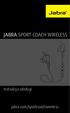 JABRA SPORT COACH WIRELESS Instrukcja obsługi jabra.com/sportcoachwireless 2015 GN Netcom A/S. Wszelkie prawa zastrzeżone. Jabra jest zarejestrowanym znakiem towarowym firmy GN Netcom A/S. Wszystkie pozostałe
JABRA SPORT COACH WIRELESS Instrukcja obsługi jabra.com/sportcoachwireless 2015 GN Netcom A/S. Wszelkie prawa zastrzeżone. Jabra jest zarejestrowanym znakiem towarowym firmy GN Netcom A/S. Wszystkie pozostałe
Po otwarciu pudełka, proszę sprawdzić czy znajdują się w nim następujące rzeczy:
 Smart Watch Podręcznik Użytkownika Android 5.1 Po otwarciu pudełka, proszę sprawdzić czy znajdują się w nim następujące rzeczy: 1. Zegarek x 1 2. Kabel USB x 1 (Napięcie ładowania / natężenie ładowania:
Smart Watch Podręcznik Użytkownika Android 5.1 Po otwarciu pudełka, proszę sprawdzić czy znajdują się w nim następujące rzeczy: 1. Zegarek x 1 2. Kabel USB x 1 (Napięcie ładowania / natężenie ładowania:
Ten monitor jest przeznaczony do programowalnego magnetycznego roweru do ćwiczeń i zaprezentowany przy użyciu następujących kategorii:
 Ten monitor jest przeznaczony do programowalnego magnetycznego roweru do ćwiczeń i zaprezentowany przy użyciu następujących kategorii: Kluczowe Funkcje O Wyświetlaniu Zakresy Działania Fakty o których
Ten monitor jest przeznaczony do programowalnego magnetycznego roweru do ćwiczeń i zaprezentowany przy użyciu następujących kategorii: Kluczowe Funkcje O Wyświetlaniu Zakresy Działania Fakty o których
WAŻNE! PRZECZYTAJ KONIECZNIE!
 Pl_Omicron Addendum.fm Page 68 Wednesday, September 17, 2003 12:23 PM WAŻNE! PRZECZYTAJ KONIECZNIE! W przypadku każdego urządzenia magazynującego, które wykorzystuje nośniki cyfrowe, należy regularnie
Pl_Omicron Addendum.fm Page 68 Wednesday, September 17, 2003 12:23 PM WAŻNE! PRZECZYTAJ KONIECZNIE! W przypadku każdego urządzenia magazynującego, które wykorzystuje nośniki cyfrowe, należy regularnie
1. INSTRUKCJA OBSŁUGI WYŚWIETLACZA LCD C600E USB
 1. INSTRUKCJA OBSŁUGI WYŚWIETLACZA LCD C600E USB 1.1 OBSZAR WIDOKU POCZĄTKOWEGO 1.2 WYMIARY PANELU 1.3 DEFINICJA PRZYCISKÓW 1.4 NORMALNA PRACA Przytrzymaj włącz/wyłącz aby uruchomić wyświetlacz. Po włączeniu
1. INSTRUKCJA OBSŁUGI WYŚWIETLACZA LCD C600E USB 1.1 OBSZAR WIDOKU POCZĄTKOWEGO 1.2 WYMIARY PANELU 1.3 DEFINICJA PRZYCISKÓW 1.4 NORMALNA PRACA Przytrzymaj włącz/wyłącz aby uruchomić wyświetlacz. Po włączeniu
NAZWA PRODUKTU: SMARTWATCH V8 ZEGAREK TELEFON SIM microsd PL T267
 NAZWA PRODUKTU: SMARTWATCH V8 ZEGAREK TELEFON SIM microsd PL T267 Podstawowe informacje Zegarek powinien ładować się co najmniej 2 godziny przed użyciem Kod bezpieczeństwa - kod oryginalny to 1122. Ten
NAZWA PRODUKTU: SMARTWATCH V8 ZEGAREK TELEFON SIM microsd PL T267 Podstawowe informacje Zegarek powinien ładować się co najmniej 2 godziny przed użyciem Kod bezpieczeństwa - kod oryginalny to 1122. Ten
IRISPen Air 7. Skrócona instrukcja obsługi. (Android)
 IRISPen Air 7 Skrócona instrukcja obsługi (Android) Niniejsza skrócona instrukcja obsługi pomaga w rozpoczęciu korzystania z urządzenia IRISPen Air TM 7. Zapoznaj się z nią przed przystąpieniem do użytkowania
IRISPen Air 7 Skrócona instrukcja obsługi (Android) Niniejsza skrócona instrukcja obsługi pomaga w rozpoczęciu korzystania z urządzenia IRISPen Air TM 7. Zapoznaj się z nią przed przystąpieniem do użytkowania
Mini odtwarzacz mp3 i radio / czarny Auvisio MPS-550.cube (PX1564) INSTRUKCJA OBSŁUGI
 Mini odtwarzacz mp3 i radio / czarny Auvisio MPS-550.cube (PX1564) INSTRUKCJA OBSŁUGI Zawartość zestawu: mini stacja MP3 kabel USB (Mini-USB do USB) kabel ze złączem 3,5 mm pasek na rękę instrukcja obsługi.
Mini odtwarzacz mp3 i radio / czarny Auvisio MPS-550.cube (PX1564) INSTRUKCJA OBSŁUGI Zawartość zestawu: mini stacja MP3 kabel USB (Mini-USB do USB) kabel ze złączem 3,5 mm pasek na rękę instrukcja obsługi.
JABRA SPORT coach wireless
 JABRA SPORT coach wireless Instrukcja obsługi jabra.com/sportcoachwireless 2015 GN Netcom A/S. Wszelkie prawa zastrzeżone. Jabra jest zarejestrowanym znakiem towarowym firmy GN Netcom A/S. Wszystkie pozostałe
JABRA SPORT coach wireless Instrukcja obsługi jabra.com/sportcoachwireless 2015 GN Netcom A/S. Wszelkie prawa zastrzeżone. Jabra jest zarejestrowanym znakiem towarowym firmy GN Netcom A/S. Wszystkie pozostałe
Skrócona instrukcja obsługi
 Skrócona instrukcja obsługi Dziękujemy za wybranie C-Pen. C-Pen umożliwia skanowanie tekstu i cyfr do dowolnego edytora tekstu, programu pocztowego, oprogramowania biznesowego i przeglądarek internetowych.
Skrócona instrukcja obsługi Dziękujemy za wybranie C-Pen. C-Pen umożliwia skanowanie tekstu i cyfr do dowolnego edytora tekstu, programu pocztowego, oprogramowania biznesowego i przeglądarek internetowych.
INSTRUKCJA OBSŁUGI ZEGARKA ANALOGOWEGO
 INSTRUKCJA OBSŁUGI ZEGARKA ANALOGOWEGO Ustawienie czasu 1. Wyciągnij koronkę do pozycji 2. 2. Obracaj koronkę w prawo lub w lewo tak aby odpowiadała wybranym przez Ciebie preferencjom. 3. Przywróć koronkę
INSTRUKCJA OBSŁUGI ZEGARKA ANALOGOWEGO Ustawienie czasu 1. Wyciągnij koronkę do pozycji 2. 2. Obracaj koronkę w prawo lub w lewo tak aby odpowiadała wybranym przez Ciebie preferencjom. 3. Przywróć koronkę
Zegarek może wysyłać wiadomości SMS oraz przesyłać dane. Ich koszt jest zależny od operatora karty SIM zainstalowanej w zegarku.
 Zegarek może wysyłać wiadomości SMS oraz przesyłać dane. Ich koszt jest zależny od operatora karty SIM zainstalowanej w zegarku. Do właściwego działania zegarka z lokalizacją niezbędne są: zasięg sieci
Zegarek może wysyłać wiadomości SMS oraz przesyłać dane. Ich koszt jest zależny od operatora karty SIM zainstalowanej w zegarku. Do właściwego działania zegarka z lokalizacją niezbędne są: zasięg sieci
INSTRUKCJA UŻYTKOWNIKA
 INSTRUKCJA UŻYTKOWNIKA www.sven.fi Pragniemy podziękować Państwu za kupno słuchawek stereo TM SVEN! PRAWO AUTORSKIE 2015. SVEN PTE. LTD. Wersja 1.0 (V 1.0). Dana Instrukcja i zawarta w niej informacja
INSTRUKCJA UŻYTKOWNIKA www.sven.fi Pragniemy podziękować Państwu za kupno słuchawek stereo TM SVEN! PRAWO AUTORSKIE 2015. SVEN PTE. LTD. Wersja 1.0 (V 1.0). Dana Instrukcja i zawarta w niej informacja
Rozpoczęcie pracy. Kalibracja nabojów drukujących bez użycia komputera
 Rozpoczęcie pracy Kalibracja nabojów drukujących bez użycia komputera Należy najpierw wykonać czynności opisane na arkuszu Instalacja, aby zakończyć instalację sprzętu. Następnie należy wykonać czynności
Rozpoczęcie pracy Kalibracja nabojów drukujących bez użycia komputera Należy najpierw wykonać czynności opisane na arkuszu Instalacja, aby zakończyć instalację sprzętu. Następnie należy wykonać czynności
Bezprzewodowy licznik rowerowy ATECH Navigator F25
 Bezprzewodowy licznik rowerowy ATECH Navigator F25 FUNKCJE - Wybór km/mile - Zegar format 12/24- godzinny - Automatyczny wybór funkcji (DST, MXS, AVS, TM) - Bieżąca prędkość km/h lub mile/h - Porównywarka
Bezprzewodowy licznik rowerowy ATECH Navigator F25 FUNKCJE - Wybór km/mile - Zegar format 12/24- godzinny - Automatyczny wybór funkcji (DST, MXS, AVS, TM) - Bieżąca prędkość km/h lub mile/h - Porównywarka
Huawei E173 Bezprzewodowy modem USB INSTRUKCJA
 Huawei E173 Bezprzewodowy modem USB INSTRUKCJA Dziękujemy za wybranie mobilnego modemu szerokopasmowego USB. Za pomocą modemu USB można uzyskać szybki dostęp do sieci bezprzewodowej. Niniejsza instrukcja
Huawei E173 Bezprzewodowy modem USB INSTRUKCJA Dziękujemy za wybranie mobilnego modemu szerokopasmowego USB. Za pomocą modemu USB można uzyskać szybki dostęp do sieci bezprzewodowej. Niniejsza instrukcja
Aktualizacja oprogramowania sprzętowego przekaźnika bezprzewodowego WT 7
 Aktualizacja oprogramowania sprzętowego przekaźnika bezprzewodowego WT 7 Dziękujemy za wybór produktu Nikon. W tej instrukcji opisano sposób aktualizacji oprogramowania sprzętowego przekaźnika bezprzewodowego
Aktualizacja oprogramowania sprzętowego przekaźnika bezprzewodowego WT 7 Dziękujemy za wybór produktu Nikon. W tej instrukcji opisano sposób aktualizacji oprogramowania sprzętowego przekaźnika bezprzewodowego
Zegar ścienny cyfrowy DCF
 INSTRUKCJA OBSŁUGI Zegar ścienny cyfrowy DCF Nr produktu 672320 Strona 1 z 6 Dane techniczne: - Zegar sterowany przez radio - Ręczne ustawienie czasu - Ustawienie strefy czasowej w trybie: -12/+12 - Funkcja
INSTRUKCJA OBSŁUGI Zegar ścienny cyfrowy DCF Nr produktu 672320 Strona 1 z 6 Dane techniczne: - Zegar sterowany przez radio - Ręczne ustawienie czasu - Ustawienie strefy czasowej w trybie: -12/+12 - Funkcja
INSTRUKCJA OBSŁUGI DŁUGOPIS PODSŁUCH 16GB AKTYWACJA GŁOSEM
 INSTRUKCJA OBSŁUGI DŁUGOPIS PODSŁUCH 16GB AKTYWACJA GŁOSEM Opis urządzenia: 1.Przycisk nagrywania 2.Wskaźnik świetlny LED 3.Klips 4.Kasetka z tuszem (wkład) 5.Poprzedni utwór/ VOL+ 6.Przycisk Play -odtwarzania
INSTRUKCJA OBSŁUGI DŁUGOPIS PODSŁUCH 16GB AKTYWACJA GŁOSEM Opis urządzenia: 1.Przycisk nagrywania 2.Wskaźnik świetlny LED 3.Klips 4.Kasetka z tuszem (wkład) 5.Poprzedni utwór/ VOL+ 6.Przycisk Play -odtwarzania
Skrócona instrukcja obsługi SE888
 Skrócona instrukcja obsługi SE888 Zawartość opakowania Słuchawka * Stacja bazowa Ładowarka * Zasilacz * Przewód telefoniczny ** Skrócona Płyta CD- instrukcja obsługi ROM Gwarancja Uwaga * W pakietach zawierających
Skrócona instrukcja obsługi SE888 Zawartość opakowania Słuchawka * Stacja bazowa Ładowarka * Zasilacz * Przewód telefoniczny ** Skrócona Płyta CD- instrukcja obsługi ROM Gwarancja Uwaga * W pakietach zawierających
w w w. m o f e m a. c o m
 v.23/08/2016 INSTRUKCJA OPROGRAMOWANIA ZuzaGraph, rejestruje skurcze mięśnia macicy wersja - (KTG) Przenośne bezinwazyjne urządzenie do monitorowania parametrów przebiegu ciąży w w w. m o f e m a. c o
v.23/08/2016 INSTRUKCJA OPROGRAMOWANIA ZuzaGraph, rejestruje skurcze mięśnia macicy wersja - (KTG) Przenośne bezinwazyjne urządzenie do monitorowania parametrów przebiegu ciąży w w w. m o f e m a. c o
Aktualizacja do systemu Windows 8.1 przewodnik krok po kroku
 Aktualizacja do systemu Windows 8.1 przewodnik krok po kroku Windows 8.1 instalacja i aktualizacja Zaktualizuj BIOS, aplikacje, sterowniki i uruchom usługę Windows Update Wybierz typ instalacji Zainstaluj
Aktualizacja do systemu Windows 8.1 przewodnik krok po kroku Windows 8.1 instalacja i aktualizacja Zaktualizuj BIOS, aplikacje, sterowniki i uruchom usługę Windows Update Wybierz typ instalacji Zainstaluj
Wyświetlacz funkcyjny C600E
 Wyświetlacz funkcyjny C600E Szanowny Użytkowniku, Aby zapewnić lepszą wydajność Państwa roweru elektrycznego, przed użyciem należy dokładnie zapoznać się z instrukcją produktu C600E-USB. Wszystkie szczegóły,
Wyświetlacz funkcyjny C600E Szanowny Użytkowniku, Aby zapewnić lepszą wydajność Państwa roweru elektrycznego, przed użyciem należy dokładnie zapoznać się z instrukcją produktu C600E-USB. Wszystkie szczegóły,
Instrukcja szybkiego uruchomienia
 40 Instrukcja szybkiego uruchomienia AM Cardio 40 1 2 AM 4 5 3 OK (OK) W widoku Zegar naciśnij, aby przejść do trybu menu. W Menu naciśnij, aby wprowadzić lub potwierdzić wybór. Podczas nagrywania naciśnij,
40 Instrukcja szybkiego uruchomienia AM Cardio 40 1 2 AM 4 5 3 OK (OK) W widoku Zegar naciśnij, aby przejść do trybu menu. W Menu naciśnij, aby wprowadzić lub potwierdzić wybór. Podczas nagrywania naciśnij,
Bransoletka fitness BT 4.0 FBT-50 V4
 Bransoletka fitness BT 4.0 FBT-50 V4 Szanowny Kliencie, dziękujemy za zakup bransoletki fitness. Prosimy o przeczytanie instrukcji i przestrzeganie podanych wskazówek i porad, aby mogli Państwo optymalnie
Bransoletka fitness BT 4.0 FBT-50 V4 Szanowny Kliencie, dziękujemy za zakup bransoletki fitness. Prosimy o przeczytanie instrukcji i przestrzeganie podanych wskazówek i porad, aby mogli Państwo optymalnie
IN 5059 Krokomierz słupkowy insportline
 IN 5059 Krokomierz słupkowy insportline Instrukcja obsługi krokomierza PR018 Data: 2010 Listopad 22 Urządzenie jest wysoce dokładne i niezawodne zarówno do chodzenia jak i biegania z kijami. Funkcje obejmują
IN 5059 Krokomierz słupkowy insportline Instrukcja obsługi krokomierza PR018 Data: 2010 Listopad 22 Urządzenie jest wysoce dokładne i niezawodne zarówno do chodzenia jak i biegania z kijami. Funkcje obejmują
Vasco Mini 2 INSTRUKCJA OBSŁUGI POLSKI
 Vasco Mini 2 INSTRUKCJA OBSŁUGI POLSKI Copyright 2019 Vasco Electronics LLC www.vasco-electronics.pl Spis treści 1. Obsługa urządzenia 4 1.1 Przyciski funkcyjne 5 1.2 Ładowanie baterii 6 1.3 Fabryczna
Vasco Mini 2 INSTRUKCJA OBSŁUGI POLSKI Copyright 2019 Vasco Electronics LLC www.vasco-electronics.pl Spis treści 1. Obsługa urządzenia 4 1.1 Przyciski funkcyjne 5 1.2 Ładowanie baterii 6 1.3 Fabryczna
Instrukcja NAWIGACJA MEDIATEC 7 CALI
 Instrukcja NAWIGACJA MEDIATEC 7 CALI KOD PRODUKTU T107/ T108 Przed pierwszym użyciem naładuj całkowicie GPS. Zmiana języka na polski ( jeśli nie jest ustawiony fabrycznie ) W urządzeniu Na ekranie głównym
Instrukcja NAWIGACJA MEDIATEC 7 CALI KOD PRODUKTU T107/ T108 Przed pierwszym użyciem naładuj całkowicie GPS. Zmiana języka na polski ( jeśli nie jest ustawiony fabrycznie ) W urządzeniu Na ekranie głównym
Rejestrator danych Log 10, TFA, zakres -30 do +60 C
 INSTRUKCJA OBSŁUGI Nr produktu 000101838 Rejestrator danych Log 10, TFA, zakres -30 do +60 C Strona 1 z 6 Rys.1 Rys 2 1. Wprowadzenie Drogi kliencie, Dziękujemy za zakup jednego z naszych produktów. Przed
INSTRUKCJA OBSŁUGI Nr produktu 000101838 Rejestrator danych Log 10, TFA, zakres -30 do +60 C Strona 1 z 6 Rys.1 Rys 2 1. Wprowadzenie Drogi kliencie, Dziękujemy za zakup jednego z naszych produktów. Przed
Skrócona instrukcja obsługi
 Odtwarzacz audio Philips GoGear PL SA1MXX02B SA1MXX02K SA1MXX02KN SA1MXX02W SA1MXX04B SA1MXX04K SA1MXX04KN SA1MXX04P SA1MXX04W SA1MXX04WS SA1MXX08K Skrócona instrukcja obsługi Czynności wstępne Opis głównego
Odtwarzacz audio Philips GoGear PL SA1MXX02B SA1MXX02K SA1MXX02KN SA1MXX02W SA1MXX04B SA1MXX04K SA1MXX04KN SA1MXX04P SA1MXX04W SA1MXX04WS SA1MXX08K Skrócona instrukcja obsługi Czynności wstępne Opis głównego
Instrukcja aktualizacji oprogramowania (firmware) serwera DESKTOP 1.0 systemu F&Home RADIO.
 Instrukcja aktualizacji oprogramowania (firmware) serwera DESKTOP 1.0 systemu F&Home RADIO. 1. Upewnij się, że masz serwer w wersji DESKTOP 1.0 jak na zdjęciu powyżej z trzema portami USB na froncie. Opisana
Instrukcja aktualizacji oprogramowania (firmware) serwera DESKTOP 1.0 systemu F&Home RADIO. 1. Upewnij się, że masz serwer w wersji DESKTOP 1.0 jak na zdjęciu powyżej z trzema portami USB na froncie. Opisana
Radio przenośne Sangean PR-D5, FM, AM, RDS, białe
 INSTRUKCJA OBSŁUGI Radio przenośne Sangean PR-D5, FM, AM, RDS, białe Nr produktu 343515 Strona 1 z 6 Elementy sterowania 1. Przycisk zasilania 2. Sygnał AUX-in 3. Wybór pasma i strojenie 4. Alarm 5. Wyświetlacz
INSTRUKCJA OBSŁUGI Radio przenośne Sangean PR-D5, FM, AM, RDS, białe Nr produktu 343515 Strona 1 z 6 Elementy sterowania 1. Przycisk zasilania 2. Sygnał AUX-in 3. Wybór pasma i strojenie 4. Alarm 5. Wyświetlacz
INSTRUKCJA OBSŁUGI X2
 INSTRUKCJA OBSŁUGI X2 Dziękujemy za wybranie naszego produktu! Prosimy o zapoznanie się z instrukcją, aby mieć pełną wiedzę na temat działania urządzenia i korzystania z niego. Funkcje opisane w instrukcji
INSTRUKCJA OBSŁUGI X2 Dziękujemy za wybranie naszego produktu! Prosimy o zapoznanie się z instrukcją, aby mieć pełną wiedzę na temat działania urządzenia i korzystania z niego. Funkcje opisane w instrukcji
INSTRUKCJA OBSŁUGI U700
 INSTRUKCJA OBSŁUGI U700 Nr referencyjny JW00* Promaster SST Nr kalibru U70* Cechy: Zasilany światłem Czas światowy Chronograf do 24h Tarcza analogowa i wyświetlacz cyfrowy Odliczanie czasu (timer) do 99
INSTRUKCJA OBSŁUGI U700 Nr referencyjny JW00* Promaster SST Nr kalibru U70* Cechy: Zasilany światłem Czas światowy Chronograf do 24h Tarcza analogowa i wyświetlacz cyfrowy Odliczanie czasu (timer) do 99
Monitor aktywności fizycznej Nr produktu
 INSTRUKCJA OBSŁUGI Monitor aktywności fizycznej Nr produktu 0001168654 Strona 1 z 14 Instrukcja obsługi Wprowadzenie Bardzo dziękujemy, że zdecydowałeś się na zakup monitora aktywności fizycznej z funkcją
INSTRUKCJA OBSŁUGI Monitor aktywności fizycznej Nr produktu 0001168654 Strona 1 z 14 Instrukcja obsługi Wprowadzenie Bardzo dziękujemy, że zdecydowałeś się na zakup monitora aktywności fizycznej z funkcją
SMARTWATCH ZGPAX S99
 Instrukcja obsługi SMARTWATCH ZGPAX S99 BEZPIECZEŃSTWO: Przed rozpoczęciem użytkowania przeczytaj uważnie całą instrukcję obsługi. Rysunki i zrzuty ekranu mogą się różnic w zależności od aktualnego oprogramowania.
Instrukcja obsługi SMARTWATCH ZGPAX S99 BEZPIECZEŃSTWO: Przed rozpoczęciem użytkowania przeczytaj uważnie całą instrukcję obsługi. Rysunki i zrzuty ekranu mogą się różnic w zależności od aktualnego oprogramowania.
Mini stacja MP3 (4w1) MPS-550.cube
 Mini stacja MP3 (4w1) MPS-550.cube Szanowny Kliencie, dziękujemy za zakup mini stacji MP3 z radiem UKF, zegarem i alarmem. Prosimy o przeczytanie instrukcji i przestrzeganie podanych wskazówek i porad,
Mini stacja MP3 (4w1) MPS-550.cube Szanowny Kliencie, dziękujemy za zakup mini stacji MP3 z radiem UKF, zegarem i alarmem. Prosimy o przeczytanie instrukcji i przestrzeganie podanych wskazówek i porad,
1. INSTRUKCJA OBSŁUGI WYŚWIETLACZA LCD C600E USB
 1. INSTRUKCJA OBSŁUGI WYŚWIETLACZA LCD C600E USB 1.1 WIZUALIZACJA WYŚWIETLACZA ORAZ OPIS PANELU STERUJĄCEGO 1.2 WŁĄCZENIE/WYŁĄCZENIE WYŚWIETLACZA Aby włączyć lub wyłączyć LCD należy nacisnąć i przytrzymać
1. INSTRUKCJA OBSŁUGI WYŚWIETLACZA LCD C600E USB 1.1 WIZUALIZACJA WYŚWIETLACZA ORAZ OPIS PANELU STERUJĄCEGO 1.2 WŁĄCZENIE/WYŁĄCZENIE WYŚWIETLACZA Aby włączyć lub wyłączyć LCD należy nacisnąć i przytrzymać
Głośnik Spectro II z diodami LED i funkcją Bluetooth
 Głośnik Spectro II z diodami LED i funkcją Bluetooth Instrukcja obsługi 33048 Ważne instrukcje bezpieczeństwa Obudowa głośnika zapewnia ochronę przed wodą rozpryskiwaną pod różnymi kątami. Zanurzenie urządzenia
Głośnik Spectro II z diodami LED i funkcją Bluetooth Instrukcja obsługi 33048 Ważne instrukcje bezpieczeństwa Obudowa głośnika zapewnia ochronę przed wodą rozpryskiwaną pod różnymi kątami. Zanurzenie urządzenia
SP-1101W/SP-2101W Instrukcja Szybkiej Instalacji
 SP-1101W/SP-2101W Instrukcja Szybkiej Instalacji 05-2014 / v1.0 1 I. Informacje o produkcie I-1. Zawartość opakowania Przełącznik Smart Plug Instrukcja Szybkiej Instalacji CD z szybkiej instalacji I-2.
SP-1101W/SP-2101W Instrukcja Szybkiej Instalacji 05-2014 / v1.0 1 I. Informacje o produkcie I-1. Zawartość opakowania Przełącznik Smart Plug Instrukcja Szybkiej Instalacji CD z szybkiej instalacji I-2.
Stoper solarny C5085 INSTRUKCJA OBSŁUGI. Nr produktu Strona 1 z 7
 INSTRUKCJA OBSŁUGI Stoper solarny C5085 Nr produktu 860746 Strona 1 z 7 1.Zastosowanie Stoper ten posiada cechy mierzenie ilości okrążeń oraz podzielone funkcje czasowe. Stoper wyświetla również datę i
INSTRUKCJA OBSŁUGI Stoper solarny C5085 Nr produktu 860746 Strona 1 z 7 1.Zastosowanie Stoper ten posiada cechy mierzenie ilości okrążeń oraz podzielone funkcje czasowe. Stoper wyświetla również datę i
Krokomierz Ion Audio Health
 INSTRUKCJA OBSŁUGI Krokomierz Ion Audio Health Nr produktu 396268 Strona 1 z 6 Zawartość opakowania: Krokomierz USB, kabel mini USB, pasek na rękę, Mini CD, Przewodnik szybkiego startu Uwaga: - Przed rozpoczęciem
INSTRUKCJA OBSŁUGI Krokomierz Ion Audio Health Nr produktu 396268 Strona 1 z 6 Zawartość opakowania: Krokomierz USB, kabel mini USB, pasek na rękę, Mini CD, Przewodnik szybkiego startu Uwaga: - Przed rozpoczęciem
Komputer rowerowy z GPS GB-580P Szybki start
 Komputer rowerowy z GPS GB-580P Szybki start Co to jest GPS? GPS oznacza Globalny System Pozycjonowania. Dla określenia położenia w trzech wymiarach (3D fix) niezbędny jest odbiór sygnału z przynajmniej
Komputer rowerowy z GPS GB-580P Szybki start Co to jest GPS? GPS oznacza Globalny System Pozycjonowania. Dla określenia położenia w trzech wymiarach (3D fix) niezbędny jest odbiór sygnału z przynajmniej
Instrukcja QuickStart
 Instrukcja QuickStart Przyciski i łączność 1. Włącznik urządzenia: Przytrzymaj przycisk, aby włączyć urządzenie. Krótkie naciśnięcie włącza urządzenie, gdy znajduje się trybie gotowości. 2. Przyciski głośności:
Instrukcja QuickStart Przyciski i łączność 1. Włącznik urządzenia: Przytrzymaj przycisk, aby włączyć urządzenie. Krótkie naciśnięcie włącza urządzenie, gdy znajduje się trybie gotowości. 2. Przyciski głośności:
Aktualizacja oprogramowania sprzętowego bezprzewodowych pilotów zdalnego sterowania WR-1/WR-R10
 Aktualizacja oprogramowania sprzętowego bezprzewodowych pilotów zdalnego sterowania WR-1/WR-R10 Dziękujemy za wybór produktu Nikon. W tej instrukcji opisano sposób aktualizacji oprogramowania sprzętowego
Aktualizacja oprogramowania sprzętowego bezprzewodowych pilotów zdalnego sterowania WR-1/WR-R10 Dziękujemy za wybór produktu Nikon. W tej instrukcji opisano sposób aktualizacji oprogramowania sprzętowego
Zegarek radiowy Eurochron
 INSTRUKCJA OBSŁUGI Nr produktu 672502 Zegarek radiowy Eurochron Strona 1 z 7 Przeznaczenie Produkt jest przeznaczony do wyświetlania czasu i daty. Czas jest ustawiany automatycznie przy użyciu zintegrowanego
INSTRUKCJA OBSŁUGI Nr produktu 672502 Zegarek radiowy Eurochron Strona 1 z 7 Przeznaczenie Produkt jest przeznaczony do wyświetlania czasu i daty. Czas jest ustawiany automatycznie przy użyciu zintegrowanego
Czujnik prędkości. aktywny/nieaktywny. Czujnik kadencji. aktywny/nieaktywny. Czujnik combo. aktywny/nieaktywny. Czujnik zasilania aktywny/nieaktywny
 1 WSTECZ STOP ( Naciśnij, aby powrócić do poprzedniej strony lub anulować działanie. Naciśnięcie podczas nagrywania spowoduje wstrzymanie nagrywania. Ponowne naciśnięcie spowoduje zatrzymanie nagrywania.
1 WSTECZ STOP ( Naciśnij, aby powrócić do poprzedniej strony lub anulować działanie. Naciśnięcie podczas nagrywania spowoduje wstrzymanie nagrywania. Ponowne naciśnięcie spowoduje zatrzymanie nagrywania.
Kontroler aktywności. PL Skrócona instrukcja AM 1600/1601/1602
 Kontroler aktywności AM 1600/1601/1602 PL Skrócona instrukcja Pełna wersja instrukcji obsługi jest dostępna do pobrania w formie pliku PDF na stronie internetowej www tvigo.de/support. Bezpieczeństwo Szanowny
Kontroler aktywności AM 1600/1601/1602 PL Skrócona instrukcja Pełna wersja instrukcji obsługi jest dostępna do pobrania w formie pliku PDF na stronie internetowej www tvigo.de/support. Bezpieczeństwo Szanowny
Instrukcja użytkowania. Ładowanie urządzenia
 GOCLEVER PlayTAB 01 Instrukcja użytkowania Szanowni Państwo, Dziękujemy za zakup naszego urządzenia. Mamy nadzieję, że nasz produkt multimedialny spełni Państwa oczekiwania i zapewni satysfakcję z jego
GOCLEVER PlayTAB 01 Instrukcja użytkowania Szanowni Państwo, Dziękujemy za zakup naszego urządzenia. Mamy nadzieję, że nasz produkt multimedialny spełni Państwa oczekiwania i zapewni satysfakcję z jego
SMARTWATCH ZGPAX S8. Instrukcja obsługi. Online World tel: BEZPIECZEŃSTWO:
 Instrukcja obsługi SMARTWATCH ZGPAX S8 BEZPIECZEŃSTWO: Przed rozpoczęciem użytkowania przeczytaj uważnie całą instrukcję obsługi. Rysunki i zrzuty ekranu mogą się różnic w zależności od aktualnego oprogramowania.
Instrukcja obsługi SMARTWATCH ZGPAX S8 BEZPIECZEŃSTWO: Przed rozpoczęciem użytkowania przeczytaj uważnie całą instrukcję obsługi. Rysunki i zrzuty ekranu mogą się różnic w zależności od aktualnego oprogramowania.
Bezprzewodowy termometr wewnętrzny / zewnętrzny EFWS 300. Instrukcja obsługi. www.conrad.pl. Nr produktu: 672395. Strona 1 z 10
 Bezprzewodowy termometr wewnętrzny / zewnętrzny EFWS 300 Instrukcja obsługi Nr produktu: 672395 Strona 1 z 10 1. ELEMENTY OBSŁUGI a) Stacja bazowa 1. Przycisk SNOOZE/LIGHT dla trybu drzemki/podświetlenia
Bezprzewodowy termometr wewnętrzny / zewnętrzny EFWS 300 Instrukcja obsługi Nr produktu: 672395 Strona 1 z 10 1. ELEMENTY OBSŁUGI a) Stacja bazowa 1. Przycisk SNOOZE/LIGHT dla trybu drzemki/podświetlenia
PODRĘCZNIK SZYBKIE WPROWADZENIE
 PODRĘCZNIK SZYBKIE WPROWADZENIE pl 2 SPIS TREŚCI pl 1 Konfiguracja urządzenia... 4 1.1 Podstawowe ustawienia... 4 1.2 Tryby i widoki... 4 1.3 Nawigacja w menu... 5 2 Trening z monitorem tętna... 6 2.1
PODRĘCZNIK SZYBKIE WPROWADZENIE pl 2 SPIS TREŚCI pl 1 Konfiguracja urządzenia... 4 1.1 Podstawowe ustawienia... 4 1.2 Tryby i widoki... 4 1.3 Nawigacja w menu... 5 2 Trening z monitorem tętna... 6 2.1
R-LINK Evolution Instrukcja instalacji oprogramowania
 R-LINK Evolution Instrukcja instalacji oprogramowania Aktualizacja dotyczy wyłącznie samochodów Renault wyposażonych w R-LINK lub R-LINK Evolution, których numer VIN przeszedł weryfikację na stronie https://easyconnect.renault.pl/software-upgrade/r-link-evolution
R-LINK Evolution Instrukcja instalacji oprogramowania Aktualizacja dotyczy wyłącznie samochodów Renault wyposażonych w R-LINK lub R-LINK Evolution, których numer VIN przeszedł weryfikację na stronie https://easyconnect.renault.pl/software-upgrade/r-link-evolution
Skrócona instrukcja obsługi kamery Arlo Baby
 Skrócona instrukcja obsługi kamery Arlo Baby Zawartość zestawu Witamy! Dziękujemy za wybranie kamery Arlo Baby. Rozpoczęcie pracy jest bardzo łatwe. Kamera Arlo Baby Kabel zasilający USB Zasilacz USB Skrócona
Skrócona instrukcja obsługi kamery Arlo Baby Zawartość zestawu Witamy! Dziękujemy za wybranie kamery Arlo Baby. Rozpoczęcie pracy jest bardzo łatwe. Kamera Arlo Baby Kabel zasilający USB Zasilacz USB Skrócona
Instrukcja obsługi FiiO X7
 Instrukcja obsługi FiiO X7 Dziękujemy za zakup odtwarzacza wysokiej rozdzielczości FiiO X7. Aby lepiej wykorzystać to zaawansowane urządzenie, przygotowaliśmy tą instrukcję, która, jak mamy nadzieję, pozwoli
Instrukcja obsługi FiiO X7 Dziękujemy za zakup odtwarzacza wysokiej rozdzielczości FiiO X7. Aby lepiej wykorzystać to zaawansowane urządzenie, przygotowaliśmy tą instrukcję, która, jak mamy nadzieję, pozwoli
TomTom Runner & Multi-Sport Przewodnik informacyjny 1.8
 TomTom Runner & Multi-Sport Przewodnik informacyjny 1.8 Spis treści Witamy 4 Nowości 5 Nowości w tej wersji... 5 Rozpoczęcie pracy 6 Zegarek 8 Informacje o zegarku... 8 Noszenie zegarka... 8 Czyszczenie
TomTom Runner & Multi-Sport Przewodnik informacyjny 1.8 Spis treści Witamy 4 Nowości 5 Nowości w tej wersji... 5 Rozpoczęcie pracy 6 Zegarek 8 Informacje o zegarku... 8 Noszenie zegarka... 8 Czyszczenie
Dziękujemy za wybranie mobilnego modemu szerokopasmowego USB. Za pomocą modemu USB można uzyskać szybki dostęp do sieci bezprzewodowej.
 Dziękujemy za wybranie mobilnego modemu szerokopasmowego USB. Za pomocą modemu USB można uzyskać szybki dostęp do sieci bezprzewodowej. Niniejsza instrukcja opisuje wygląd modemu USB, a także procedury
Dziękujemy za wybranie mobilnego modemu szerokopasmowego USB. Za pomocą modemu USB można uzyskać szybki dostęp do sieci bezprzewodowej. Niniejsza instrukcja opisuje wygląd modemu USB, a także procedury
MAGICTAB Instrukcja użytkownika
 MAGICTAB Instrukcja użytkownika 1 Wstęp Dziękujemy za zakup naszego produktu, jesteśmy przekonani, że korzystanie z niego będzie dla Państwa prawdziwą przyjemnością.proszę przeczytać i zachować wszystkie
MAGICTAB Instrukcja użytkownika 1 Wstęp Dziękujemy za zakup naszego produktu, jesteśmy przekonani, że korzystanie z niego będzie dla Państwa prawdziwą przyjemnością.proszę przeczytać i zachować wszystkie
1) Naciśnij i przytrzymaj przez 2 sekundy ikonę z menu głównego, następnie naciśnij Potwierdź.
 Instrukcja obsługi aplikacji do projekcji I. Uruchom/zatrzymaj projekcję Są trzy sposoby uruchamiania/zatrzymywania projekcji: 1) Naciśnij i przytrzymaj przez 2 sekundy ikonę z menu głównego, następnie
Instrukcja obsługi aplikacji do projekcji I. Uruchom/zatrzymaj projekcję Są trzy sposoby uruchamiania/zatrzymywania projekcji: 1) Naciśnij i przytrzymaj przez 2 sekundy ikonę z menu głównego, następnie
FAQ dla Transformer TF201
 FAQ dla Transformer TF201 Zarządzanie plikami... 2 Jak uzyskać dostęp do danych zapisanych na karcie pamięci microsd, SD i w urządzeniu USB?... 2 Jak przenieść wybrany plik do innego foldera?... 2 Jak
FAQ dla Transformer TF201 Zarządzanie plikami... 2 Jak uzyskać dostęp do danych zapisanych na karcie pamięci microsd, SD i w urządzeniu USB?... 2 Jak przenieść wybrany plik do innego foldera?... 2 Jak
Aktualizacja oprogramowania sprzętowego bezprzewodowych pilotów zdalnego sterowania WR-R10
 Aktualizacja oprogramowania sprzętowego bezprzewodowych pilotów zdalnego sterowania WR-R10 Dziękujemy za wybór produktu Nikon. W niniejszej instrukcji opisano sposób aktualizacji oprogramowania sprzętowego
Aktualizacja oprogramowania sprzętowego bezprzewodowych pilotów zdalnego sterowania WR-R10 Dziękujemy za wybór produktu Nikon. W niniejszej instrukcji opisano sposób aktualizacji oprogramowania sprzętowego
NAZWA PRODUKTU: Zegarek SMARTWATCH S-Shock NO.1 F6 IP68 Sport T264
 NAZWA PRODUKTU: Zegarek SMARTWATCH S-Shock NO.1 F6 IP68 Sport T264 Wodoszczelność - klasa IP68, zanurzenie do 50 metrów Możliwość pomiaru podczas aktywności fizycznej Aż 8 różnych treningów do wyboru Zegarek
NAZWA PRODUKTU: Zegarek SMARTWATCH S-Shock NO.1 F6 IP68 Sport T264 Wodoszczelność - klasa IP68, zanurzenie do 50 metrów Możliwość pomiaru podczas aktywności fizycznej Aż 8 różnych treningów do wyboru Zegarek
Contents 1. Czujniki, wskaźniki, wyposażenie Dymo Co zawiera opakowanie Elementy czujnika Dymo Specyfikacja
 Szybki start Contents 1. Czujniki, wskaźniki, wyposażenie Dymo... 1 1.1 Co zawiera opakowanie... 1 1.2 Elementy czujnika Dymo... 2 1.3 Specyfikacja... 3 1.4 Operacje na Dymo przyciski i wskaźniki... 4
Szybki start Contents 1. Czujniki, wskaźniki, wyposażenie Dymo... 1 1.1 Co zawiera opakowanie... 1 1.2 Elementy czujnika Dymo... 2 1.3 Specyfikacja... 3 1.4 Operacje na Dymo przyciski i wskaźniki... 4
CYFROWY DYKTAFON 8GB AUVISIO
 CYFROWY DYKTAFON 8GB AUVISIO Szanowny Kliencie, dziękujemy za zakup cyfrowego dyktafonu. Prosimy o przeczytanie instrukcji i przestrzeganie podanych wskazówek i porad, aby mogli Państwo optymalnie korzystać
CYFROWY DYKTAFON 8GB AUVISIO Szanowny Kliencie, dziękujemy za zakup cyfrowego dyktafonu. Prosimy o przeczytanie instrukcji i przestrzeganie podanych wskazówek i porad, aby mogli Państwo optymalnie korzystać
Długopis z ukrytą kamerą cyfrową HD
 Długopis z ukrytą kamerą cyfrową HD Instrukcja obsługi Nr produktu: 956256 Strona 1 z 5 1. Szczegóły produktu Nr Nazwa Opis 1 Przycisk obsługi Jest to wielofunkcyjny przycisk, którego funkcje zależą od
Długopis z ukrytą kamerą cyfrową HD Instrukcja obsługi Nr produktu: 956256 Strona 1 z 5 1. Szczegóły produktu Nr Nazwa Opis 1 Przycisk obsługi Jest to wielofunkcyjny przycisk, którego funkcje zależą od
Instrukcja obsługi SmartWatch S28 Informacja bezpieczeństwa
 Instrukcja obsługi SmartWatch S28 Informacja bezpieczeństwa Przed użyciem, proszę dokładnie przeczytać instrukcję. Zegarek pracuje tylko z dedykowanym akumulatorem, ładowarką i akcesoriami, producent/sprzedawca
Instrukcja obsługi SmartWatch S28 Informacja bezpieczeństwa Przed użyciem, proszę dokładnie przeczytać instrukcję. Zegarek pracuje tylko z dedykowanym akumulatorem, ładowarką i akcesoriami, producent/sprzedawca
Budzik radiowy Eurochron
 INSTRUKCJA OBSŁUGI Nr produktu 672364 Budzik radiowy Eurochron Strona 1 z 7 Przeznaczenie Produkt wyświetla czas oraz temperaturę w pomieszczeniu, co więcej jest zintegrowany z funkcją alarmu. Czas jest
INSTRUKCJA OBSŁUGI Nr produktu 672364 Budzik radiowy Eurochron Strona 1 z 7 Przeznaczenie Produkt wyświetla czas oraz temperaturę w pomieszczeniu, co więcej jest zintegrowany z funkcją alarmu. Czas jest
Eura-Tech. Instrukcja Obsługi Aplikacji Mobilnej
 Eura-Tech Instrukcja Obsługi Aplikacji Mobilnej Pobieranie aplikacji Przed rozpoczęciem ustawiania kamery IP, pobierz i zainstaluj aplikację Eura Cam. W sklepie Google Play wyszukaj aplikację EuraCam Funkcjonalność
Eura-Tech Instrukcja Obsługi Aplikacji Mobilnej Pobieranie aplikacji Przed rozpoczęciem ustawiania kamery IP, pobierz i zainstaluj aplikację Eura Cam. W sklepie Google Play wyszukaj aplikację EuraCam Funkcjonalność
Rejestrator temperatury LOG100 CRYO Dostmann Electronic
 INSTRUKCJA OBSŁUGI Nr produktu 396350 Rejestrator temperatury LOG100 CRYO Dostmann Electronic 5005-0105 Strona 1 z 7 1. Wprowadzenie Drogi kliencie, Dziękujemy bardzo za zakup jednego z naszych produktów.
INSTRUKCJA OBSŁUGI Nr produktu 396350 Rejestrator temperatury LOG100 CRYO Dostmann Electronic 5005-0105 Strona 1 z 7 1. Wprowadzenie Drogi kliencie, Dziękujemy bardzo za zakup jednego z naszych produktów.
FLIR ONE TM Nr produktu
 INSTRUKCJA OBSŁUGI FLIR ONE TM Nr produktu 001281895 Strona 1 z 13 Strona 2 z 13 Prawne informacje o produkcie i bezpieczeństwie BATERIA I ŁADOWARKA ŁADOWANIE FLIR ONE Podłącz końcówkę mikro USB kabla
INSTRUKCJA OBSŁUGI FLIR ONE TM Nr produktu 001281895 Strona 1 z 13 Strona 2 z 13 Prawne informacje o produkcie i bezpieczeństwie BATERIA I ŁADOWARKA ŁADOWANIE FLIR ONE Podłącz końcówkę mikro USB kabla
Instrukcja aktualizacji oprogramowania (firmware) serwera DIN2 systemu F&Home RADIO.
 Instrukcja aktualizacji oprogramowania (firmware) serwera DIN2 systemu F&Home RADIO. UWAGA! Niniejsza instrukcja opisuje aktualizację oprogramowania serwera metodą podania firmware na pendrive umieszczonym
Instrukcja aktualizacji oprogramowania (firmware) serwera DIN2 systemu F&Home RADIO. UWAGA! Niniejsza instrukcja opisuje aktualizację oprogramowania serwera metodą podania firmware na pendrive umieszczonym
Witaj. Skrócona instrukcja obsługi. Podłączanie. Instalowanie. Podstawy obsługi
 Witaj Skrócona instrukcja obsługi 1 Podłączanie PL 2 3 Instalowanie Podstawy obsługi Zawartość opakowania Słuchawka Stacja bazowa Zasilacz stacji bazowej Kabel telefoniczny 2 akumulatory AAA (R03) Tylna
Witaj Skrócona instrukcja obsługi 1 Podłączanie PL 2 3 Instalowanie Podstawy obsługi Zawartość opakowania Słuchawka Stacja bazowa Zasilacz stacji bazowej Kabel telefoniczny 2 akumulatory AAA (R03) Tylna
(v lub nowsza)
 Instrukcja użytkownika Efento Inspector (v. 3.7.1. lub nowsza) Wersja 1.2 Spis treści: 1. Wprowadzenie 3 1.1. Instalacja aplikacji 3 1.2. Obsługiwane rejestratory 3 1.3. Przygotowanie do pracy 3 1.4. Konfiguracja
Instrukcja użytkownika Efento Inspector (v. 3.7.1. lub nowsza) Wersja 1.2 Spis treści: 1. Wprowadzenie 3 1.1. Instalacja aplikacji 3 1.2. Obsługiwane rejestratory 3 1.3. Przygotowanie do pracy 3 1.4. Konfiguracja
Instrukcja obsługi mikrofonu Easi-Speak
 Instrukcję obsługi należy zachować, aby móc z niej skorzystać w późniejszym czasie. Mikrofon Easi-Speak jest wyposażony w niewymienną baterię akumulatorową. Nie należy wyjmować baterii. Mikrofon Easi-Speak
Instrukcję obsługi należy zachować, aby móc z niej skorzystać w późniejszym czasie. Mikrofon Easi-Speak jest wyposażony w niewymienną baterię akumulatorową. Nie należy wyjmować baterii. Mikrofon Easi-Speak
Aktualizacja oprogramowania sprzętowego cyfrowego aparatu fotograficznego SLR
 Aktualizacja oprogramowania sprzętowego cyfrowego aparatu fotograficznego SLR Dziękujemy za wybór produktu Nikon. W niniejszej instrukcji opisano sposób aktualizacji oprogramowania sprzętowego. Jeśli użytkownik
Aktualizacja oprogramowania sprzętowego cyfrowego aparatu fotograficznego SLR Dziękujemy za wybór produktu Nikon. W niniejszej instrukcji opisano sposób aktualizacji oprogramowania sprzętowego. Jeśli użytkownik
PRZENOŚNY GŁOŚNIK BLUETOOTH SUPER BASS
 PRZENOŚNY GŁOŚNIK BLUETOOTH SUPER BASS Instrukcja obsługi DA-10287 Dziękujemy za zakup przenośnego głośnika Bluetooth Super Bass DIGITUS DA-10287! Niniejsza instrukcja obsługi pomoże i ułatwi użytkowanie
PRZENOŚNY GŁOŚNIK BLUETOOTH SUPER BASS Instrukcja obsługi DA-10287 Dziękujemy za zakup przenośnego głośnika Bluetooth Super Bass DIGITUS DA-10287! Niniejsza instrukcja obsługi pomoże i ułatwi użytkowanie
Krokomierz TFA Hitrax 3D Instrukcja obsługi
 Krokomierz TFA Hitrax 3D Instrukcja obsługi Nr produktu: 860013 Funkcje Z czujnikiem 3D można zamontować wszędzie (pasek, kieszeń, torba ) Regulowana długość kroku (cm- cale) Zegar (12/24 format godziny)
Krokomierz TFA Hitrax 3D Instrukcja obsługi Nr produktu: 860013 Funkcje Z czujnikiem 3D można zamontować wszędzie (pasek, kieszeń, torba ) Regulowana długość kroku (cm- cale) Zegar (12/24 format godziny)
Instrukcja obsługi Rejestrator jazdy HD 50213
 Instrukcja obsługi Rejestrator jazdy HD 50213 Opis urządzenia 1. Reset 2. Góra 3. Tryb 4. Ok Potwierdź 5. Menu 6. Dół 7. Zasilanie 8. Wejście na kartę TF 9. Przycisk zabezpieczający (SOS) 10. Port USB
Instrukcja obsługi Rejestrator jazdy HD 50213 Opis urządzenia 1. Reset 2. Góra 3. Tryb 4. Ok Potwierdź 5. Menu 6. Dół 7. Zasilanie 8. Wejście na kartę TF 9. Przycisk zabezpieczający (SOS) 10. Port USB
Jabra. Elite 65t. Podręcznik użytkownika
 Jabra Elite 65t Podręcznik użytkownika 2017 GN Audio A/S. Wszelkie prawa zastrzeżone. Jabra jest znakiem towarowym GN Audio A/S. Znak słowny i logo Bluetooth są zarejestrowanymi znakami towarowymi należącymi
Jabra Elite 65t Podręcznik użytkownika 2017 GN Audio A/S. Wszelkie prawa zastrzeżone. Jabra jest znakiem towarowym GN Audio A/S. Znak słowny i logo Bluetooth są zarejestrowanymi znakami towarowymi należącymi
2017 Electronics For Imaging, Inc. Informacje zawarte w niniejszej publikacji podlegają postanowieniom opisanym w dokumencie Uwagi prawne dotyczącym
 2017 Electronics For Imaging, Inc. Informacje zawarte w niniejszej publikacji podlegają postanowieniom opisanym w dokumencie Uwagi prawne dotyczącym tego produktu. 17 kwietnia 2017 Spis treści 3 Spis treści...5
2017 Electronics For Imaging, Inc. Informacje zawarte w niniejszej publikacji podlegają postanowieniom opisanym w dokumencie Uwagi prawne dotyczącym tego produktu. 17 kwietnia 2017 Spis treści 3 Spis treści...5
